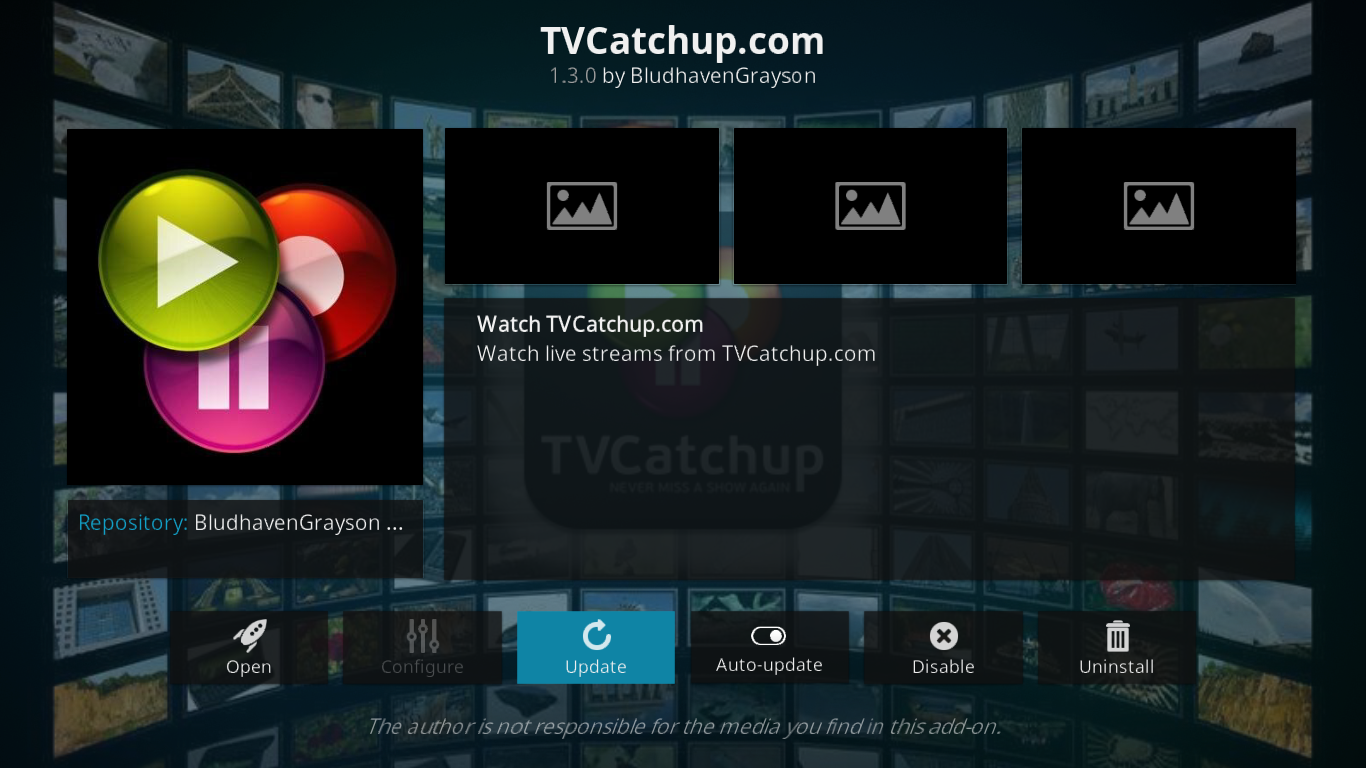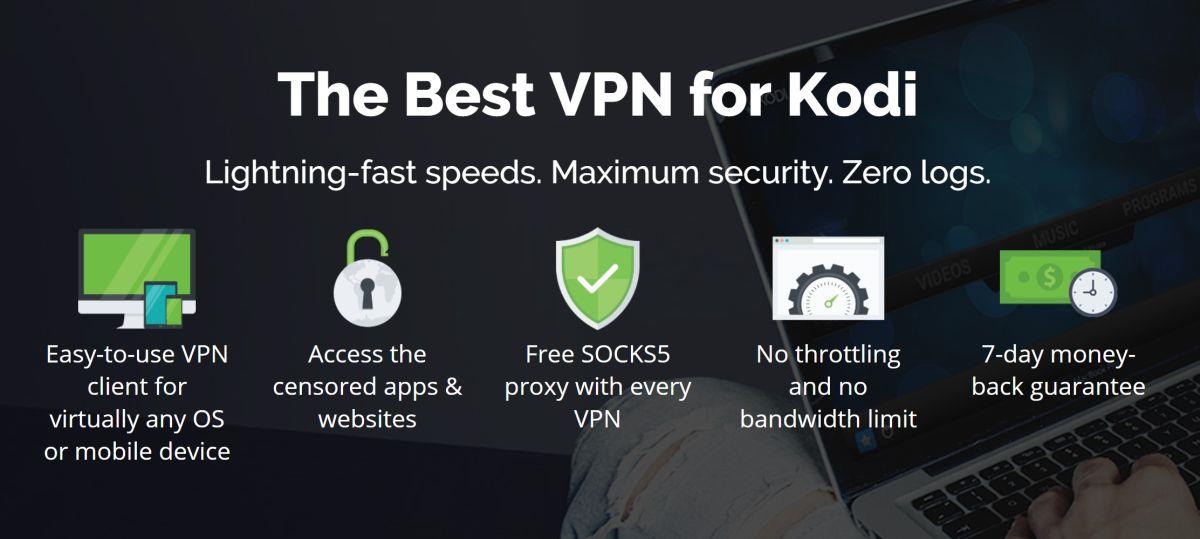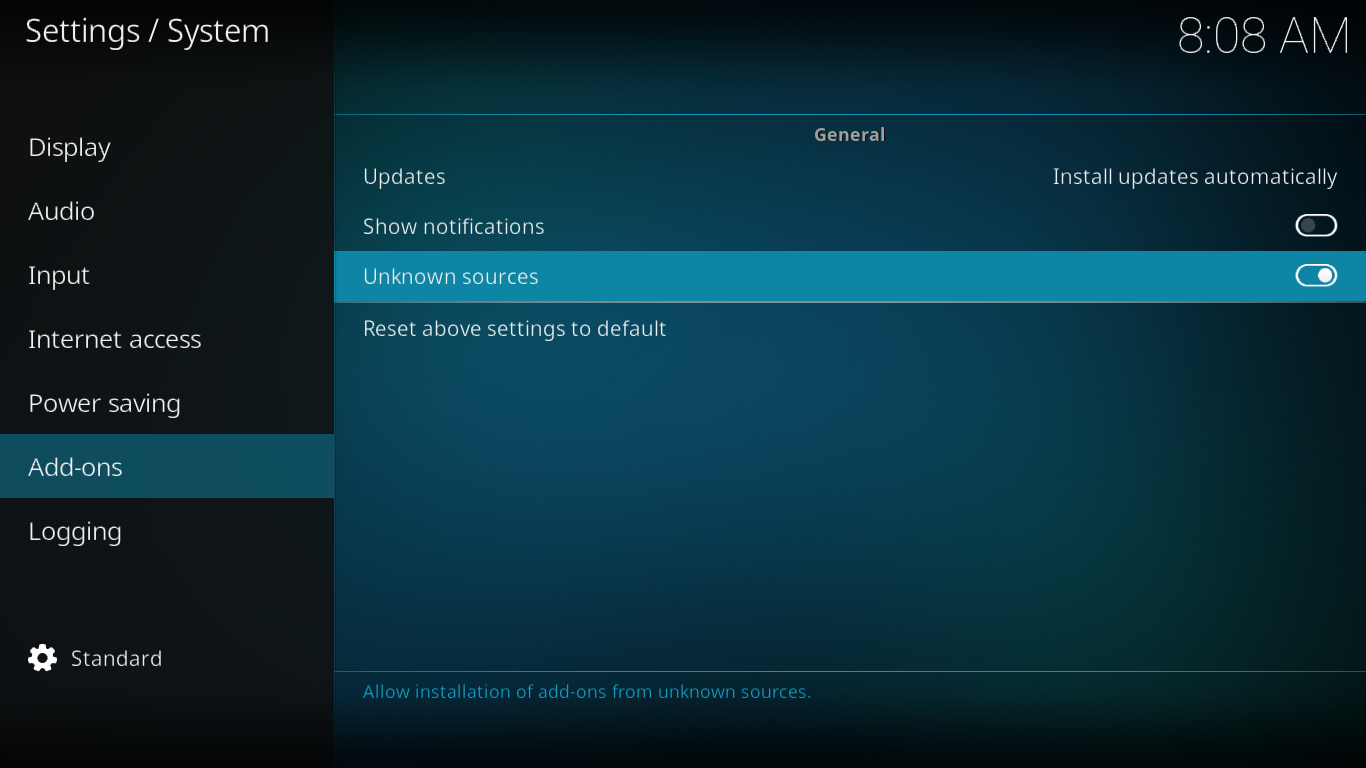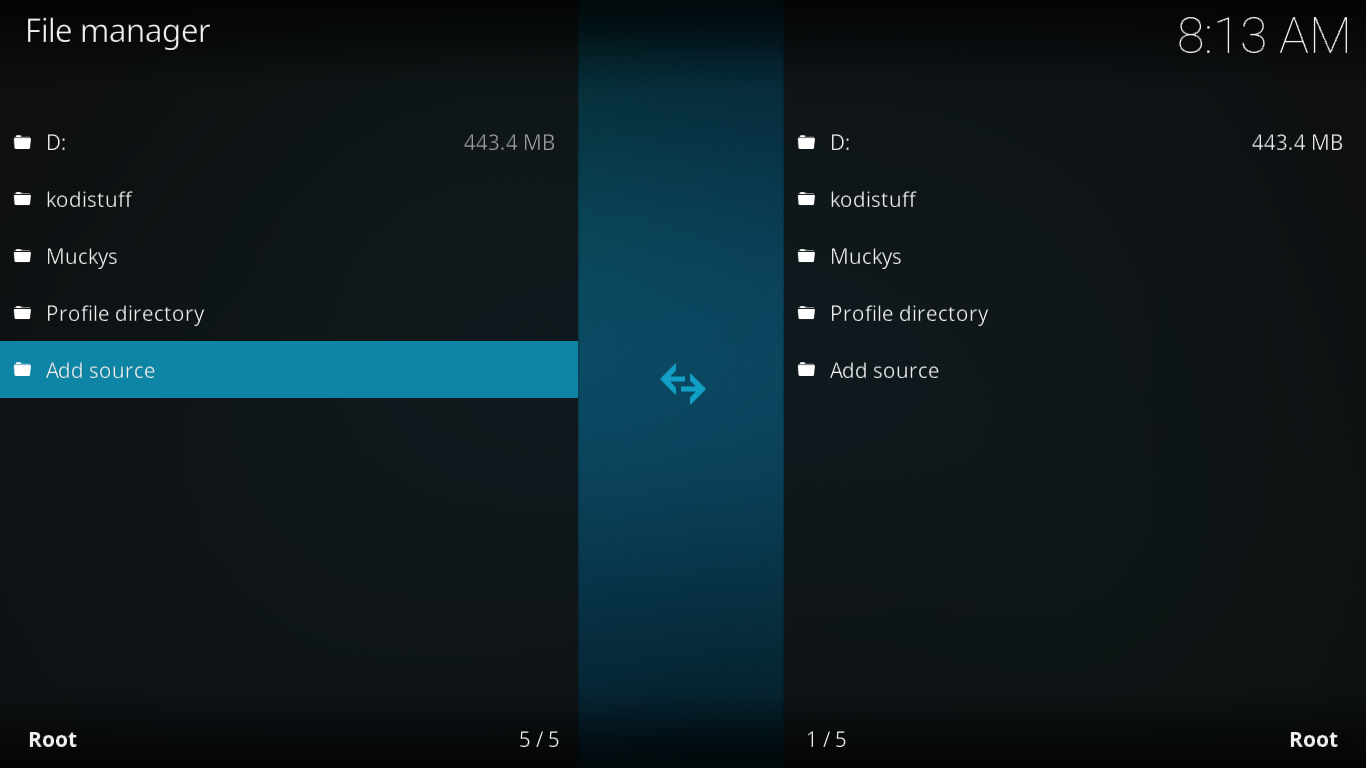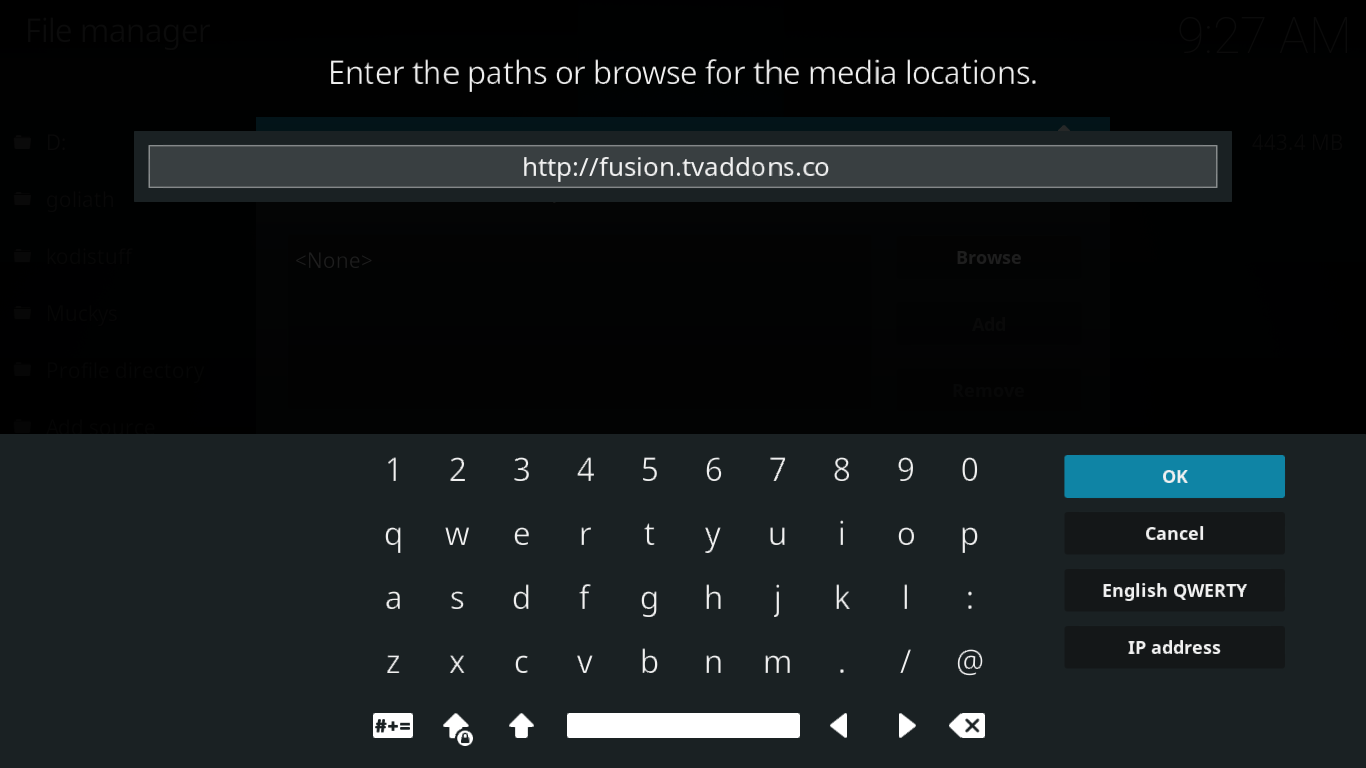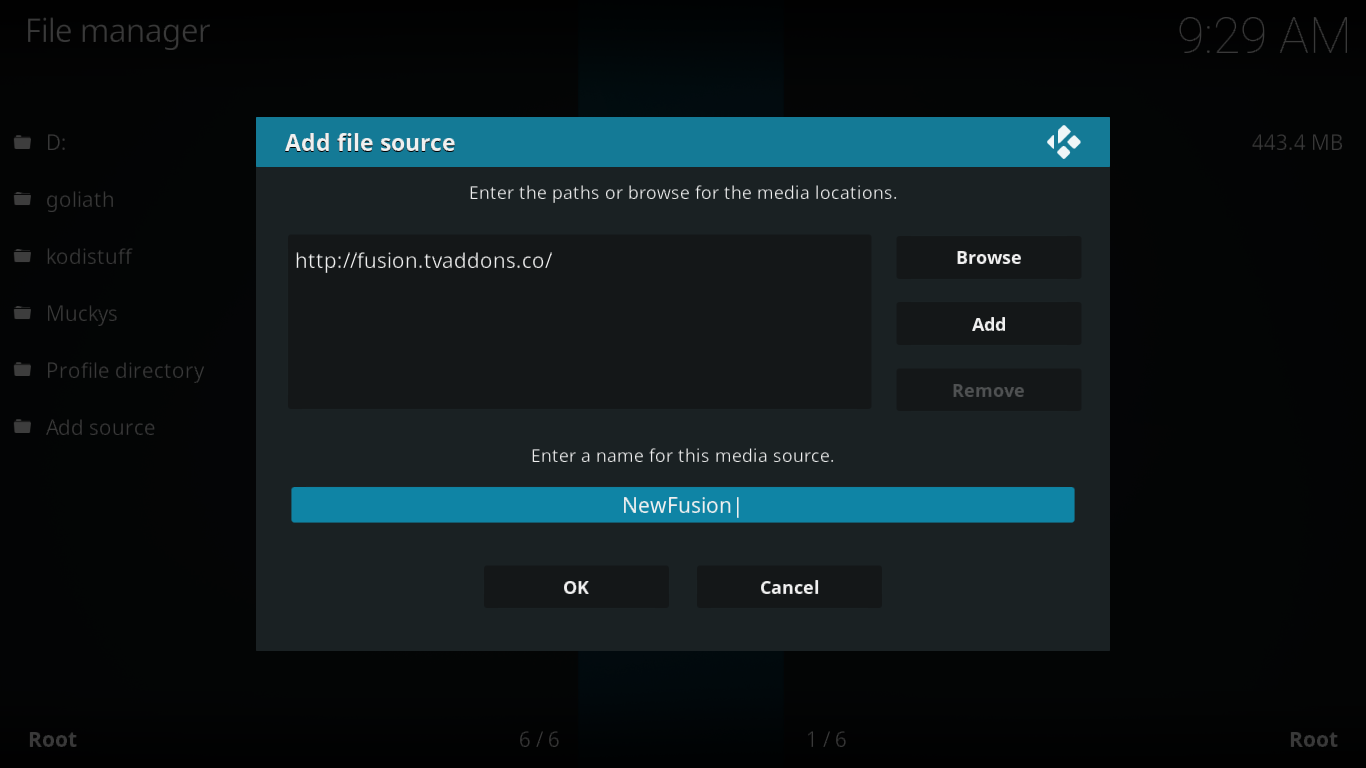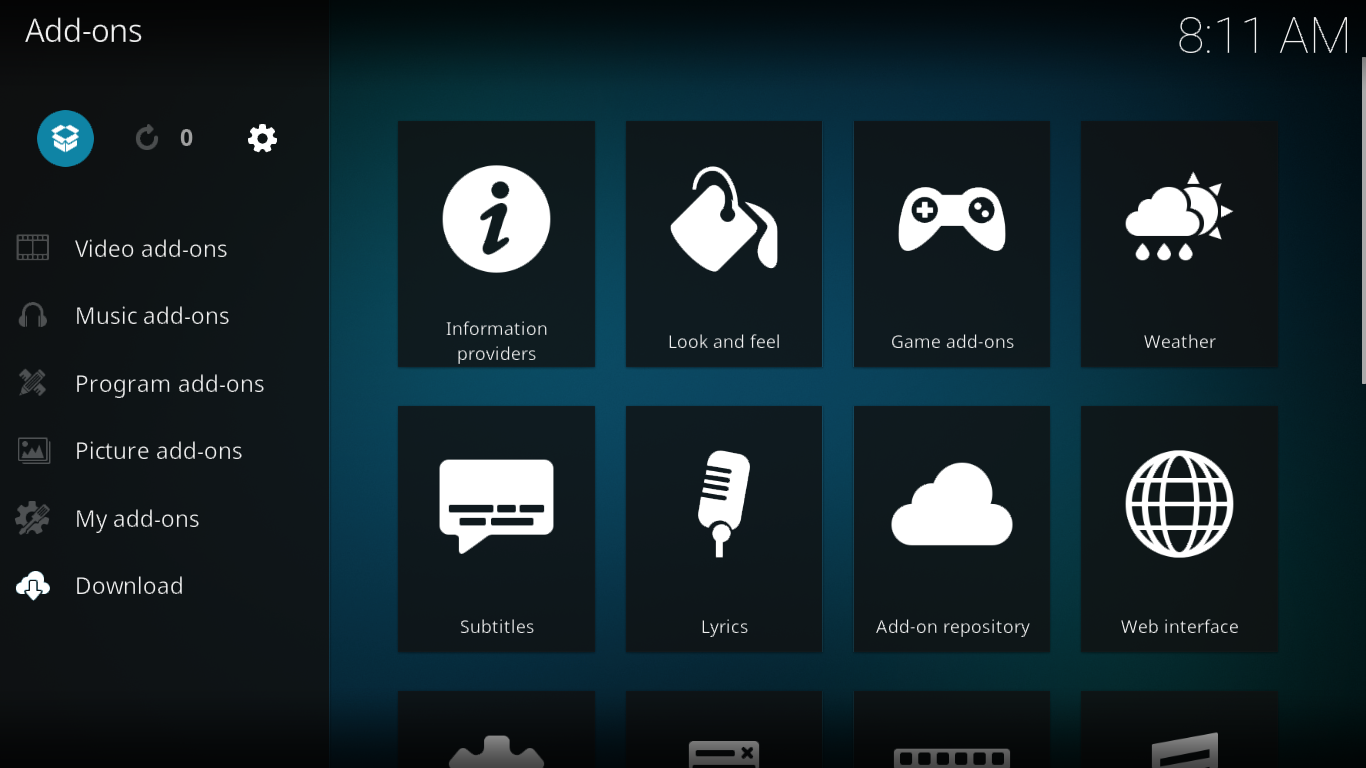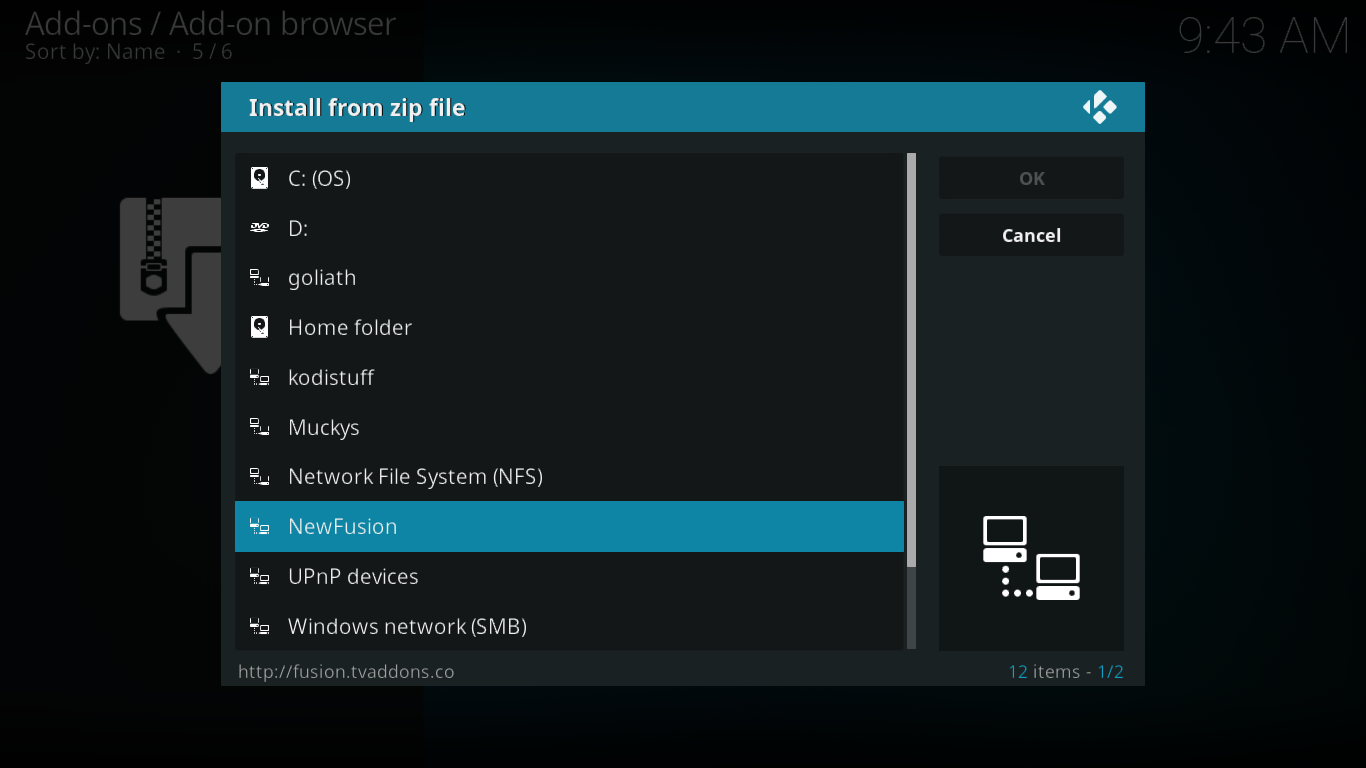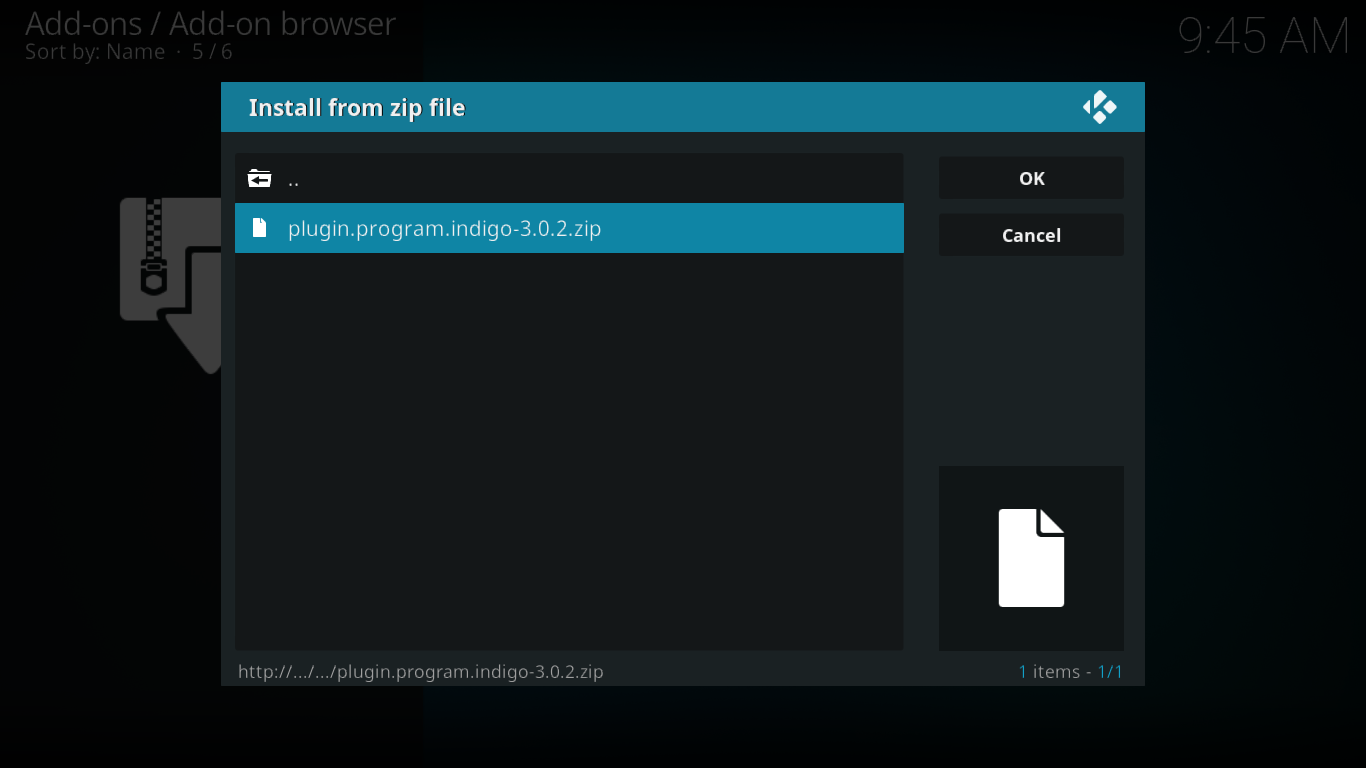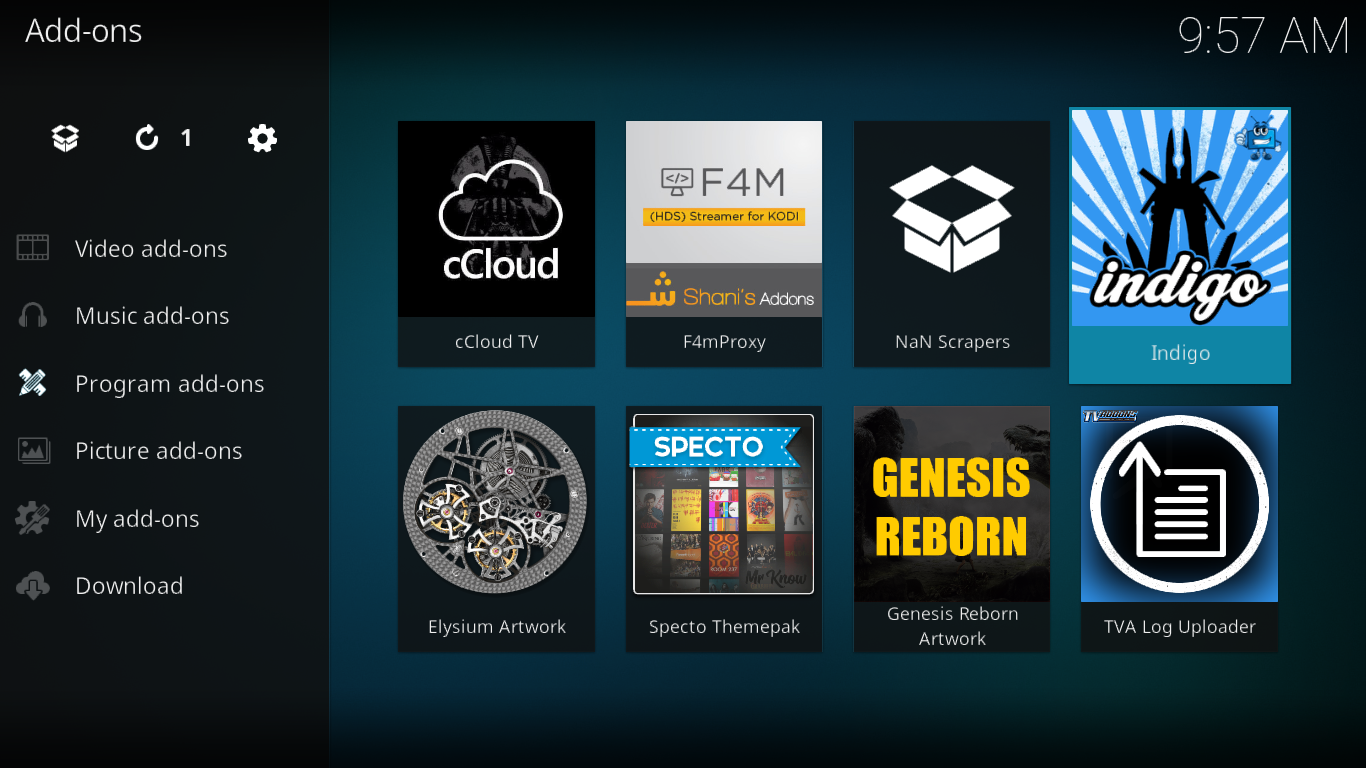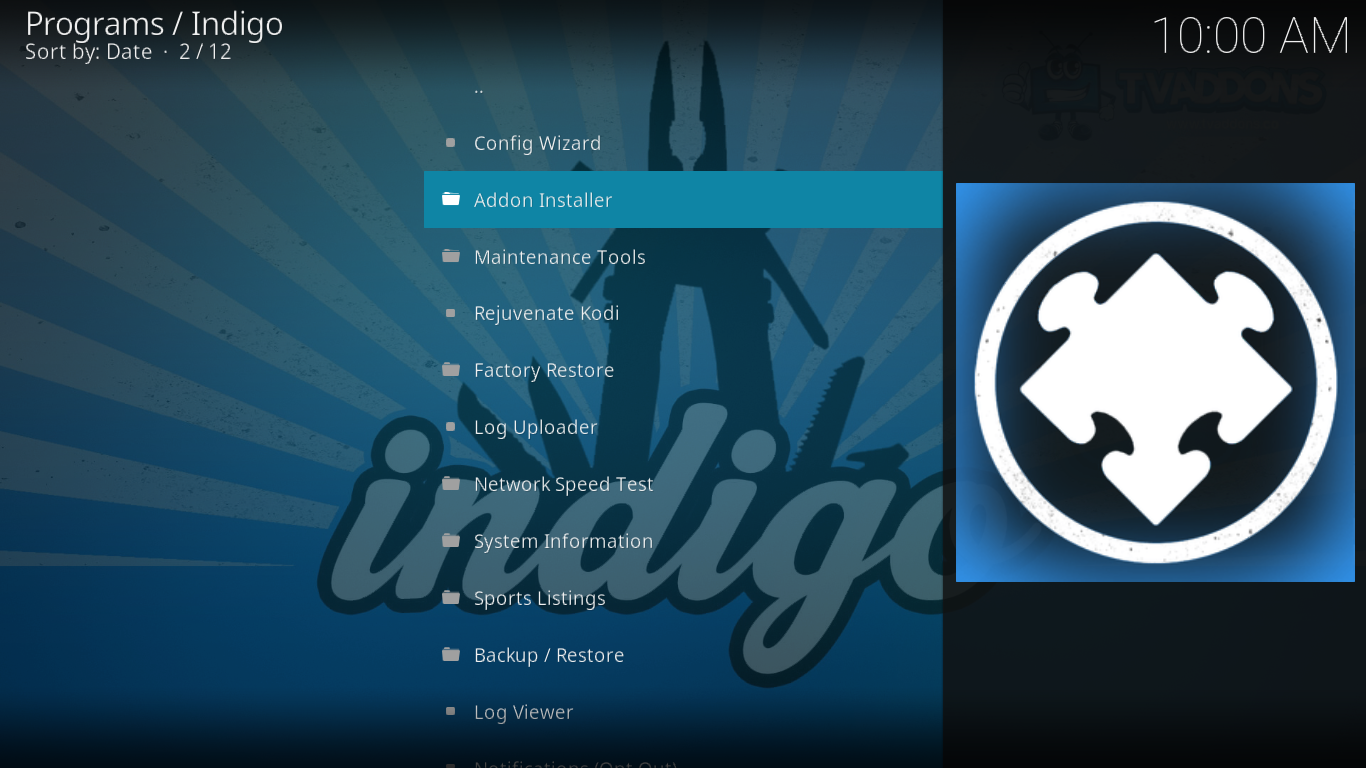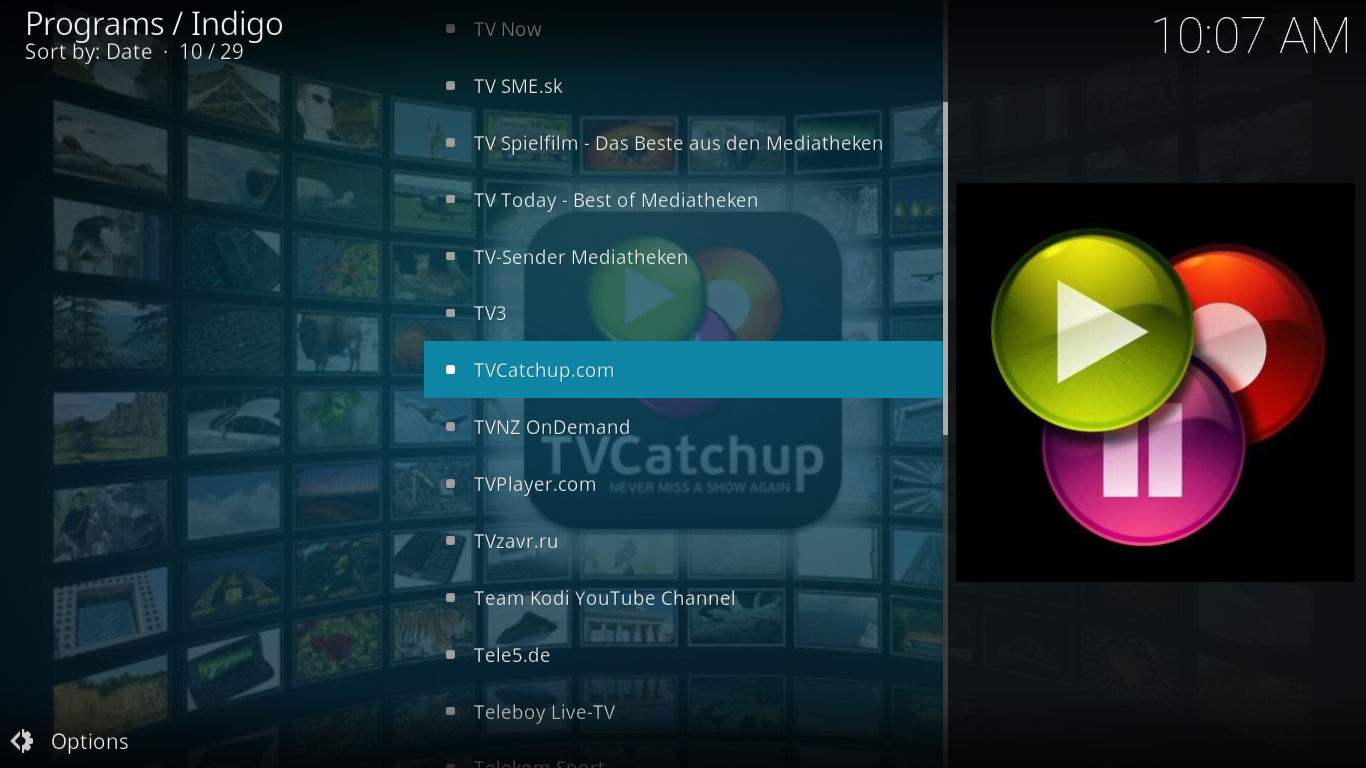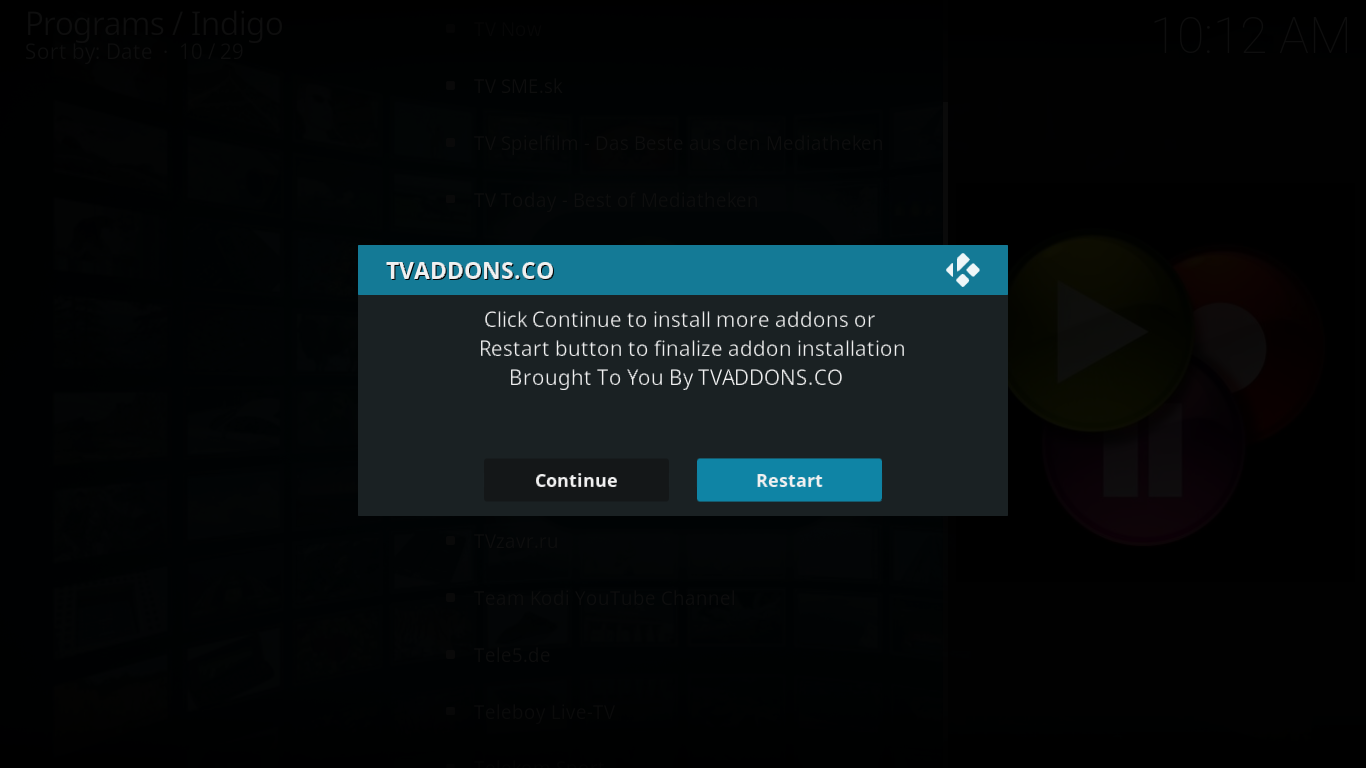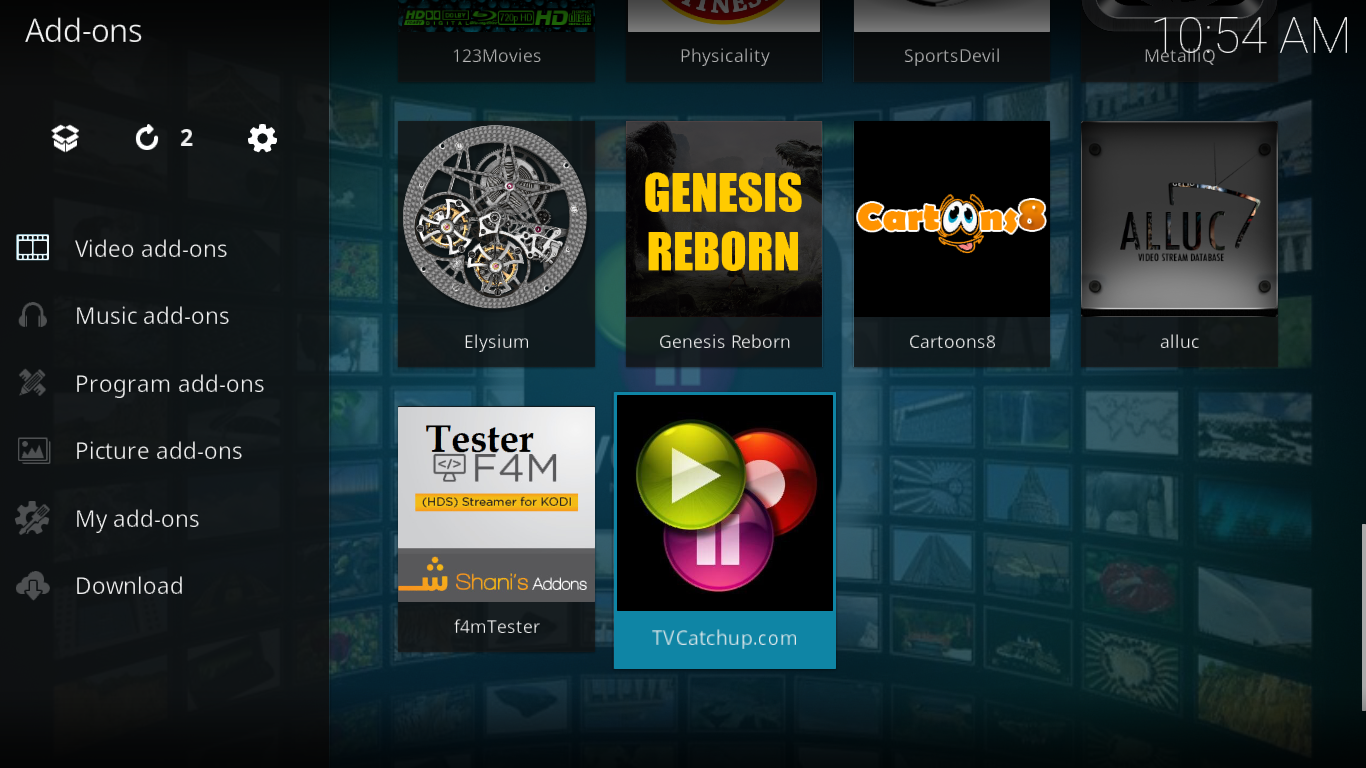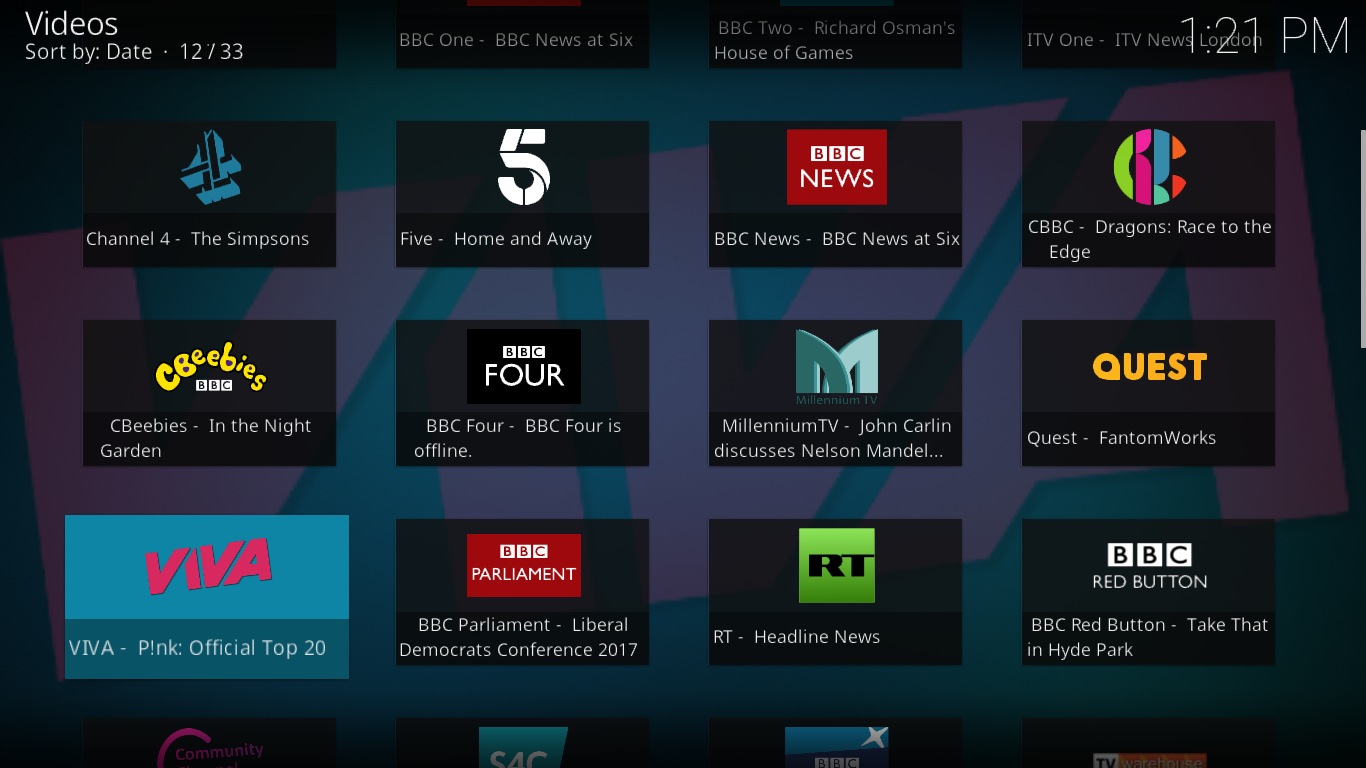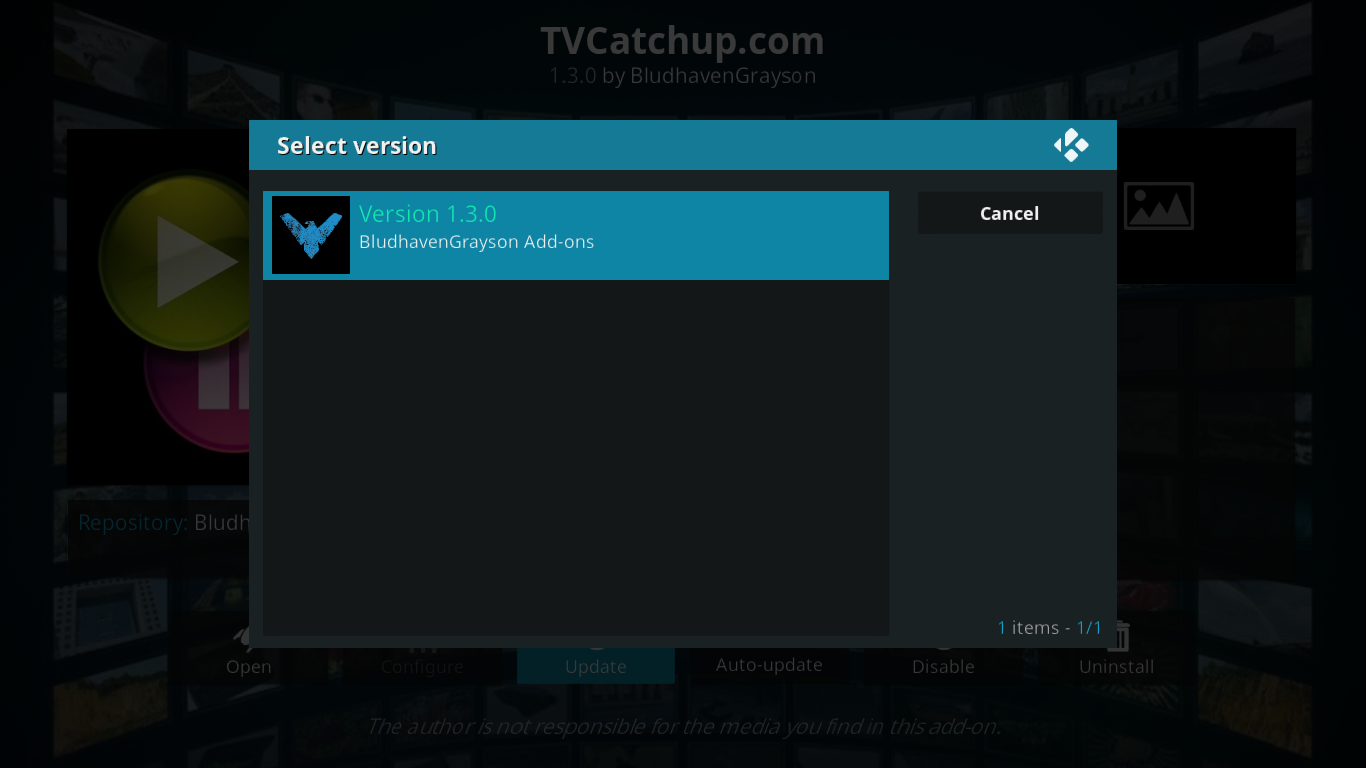Das TVCatchup.com-Add-on für Kodi ist ein tolles kleines Add-on für alle Fans des britischen Fernsehens. Es bietet alle wichtigen britischen Sender übersichtlich dargestellt. Wir zeigen Ihnen Schritt für Schritt, wie Sie es erhalten und installieren. Anschließend stellen wir Ihnen das Add-on vor und zeigen Ihnen, was es zu bieten hat. Wir gehen außerdem auf die Vor- und Nachteile des Add-ons ein und stellen Ihnen einige weitere Add-ons vor, die für Sie interessant sein könnten, wenn Sie TVCatchup.com mögen.
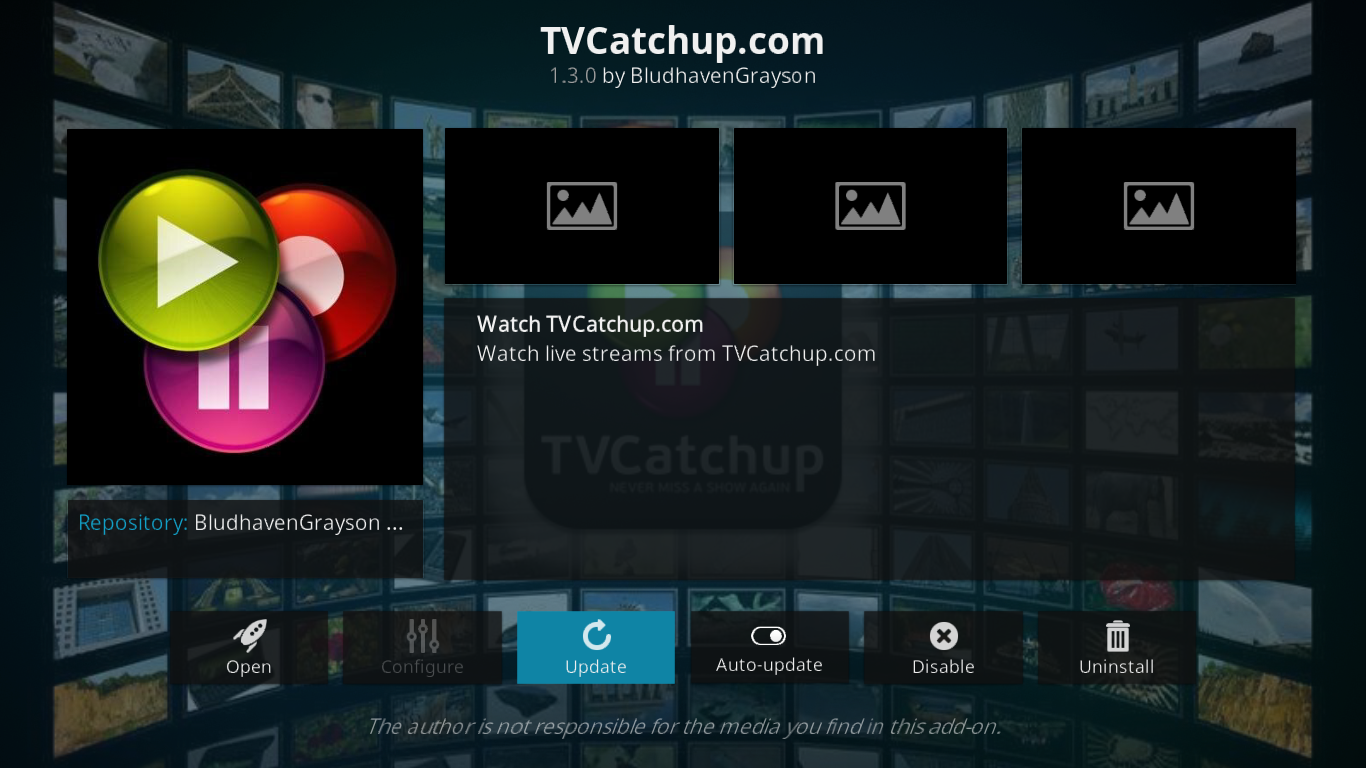
Holen Sie sich das VPN mit der besten Bewertung
68 % RABATT + 3 Monate GRATIS
Für den besten Schutz bei der Verwendung von Kodi – Verwenden Sie ein VPN
Wenn Ihr Internetanbieter den Verdacht hat, dass Sie gegen seine Geschäftsbedingungen verstoßen – was durchaus möglich ist, da er Ihre Aktivitäten überwacht –, kann er Ihnen Hinweise auf Urheberrechtsverletzungen senden, Ihre Geschwindigkeit drosseln oder Ihren Dienst einfach unterbrechen. Ein VPN verhindert durch die Verschlüsselung Ihrer Daten, dass Ihr ISP Ihre Aktivitäten sieht. Darüber hinaus ermöglicht Ihnen die Nutzung eines VPN durch die Fälschung Ihres Standorts den Zugriff auf geografisch gesperrte Inhalte.
Bei der Auswahl eines VPN-Anbieters – und davon gibt es eine ganze Reihe – sollten Sie einige wichtige Faktoren berücksichtigen, z. B. schnelle Verbindungsgeschwindigkeiten, um Pufferung zu vermeiden, keine Protokollierungsrichtlinien zum Schutz Ihrer Privatsphäre, keine Nutzungsbeschränkungen für den Zugriff auf alle Inhalte mit voller Geschwindigkeit und Software, die für alle Ihre Geräte verfügbar ist .
Das beste VPN für Kodi: IPVanish
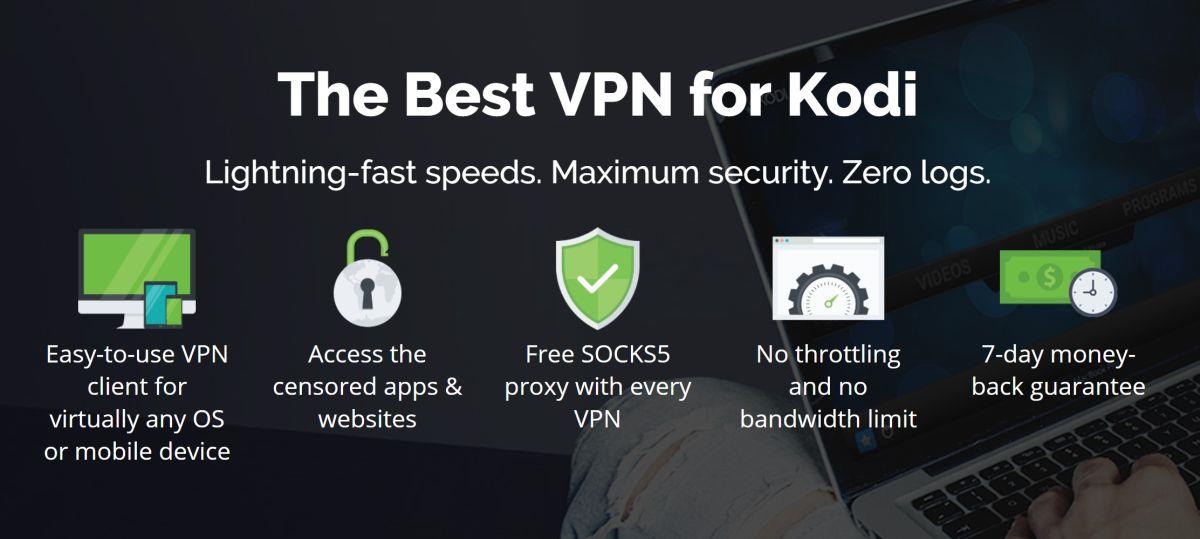
Wir haben viele VPNs getestet und empfehlen Kodi-Nutzern IPVanish . Mit einem weltweiten Netzwerk, ohne Geschwindigkeitsbegrenzung oder Drosselung, unbegrenzter Bandbreite und uneingeschränktem Datenverkehr, einer No-Logs-Richtlinie und Client-Software für die meisten Plattformen erfüllt IPVanish alle unsere Anforderungen.
IPVanish bietet eine 7-tägige Geld-zurück-Garantie, sodass Sie es eine Woche lang risikofrei testen können. Beachten Sie, dass Leser von WebTech360 Tips hier beim IPVanish-Jahrestarif satte 60 % sparen können , wodurch der monatliche Preis auf nur 4,87 $ pro Monat sinkt.
Installieren des TVCatchup.com Kodi-Add-ons
Die Installation des TVCatchup.com-Add-ons für Kodi unterscheidet sich etwas von dem, was Sie vielleicht von anderen Add-ons gewohnt sind. Während wir die meisten Add-ons aus einem Repository installieren, installieren wir dieses aus einem anderen Add-on: Indigo.
Das Indigo-Add-on ist ein Mehrzweck-Add-on, dessen Hauptziel es ist, Ihre Kodi-Installation sauber zu halten. Es bietet eine Kombination aus Bereinigungs- und Wartungsaufgaben sowie einen praktischen integrierten Paket-Installer. Wenn Sie mehr über Indigo erfahren möchten, finden Sie in unserem kürzlich erschienenen Artikel: So installieren Sie den Indigo (Fusion)-Installer auf Kodi .
So installieren Sie das TVCatchup.com-Add-on: Zuerst installieren wir das neue Fusion-Repository, nachdem wir die richtige Installationsquelle konfiguriert haben. Anschließend installieren wir das Indigo-Add-on. Anschließend verwenden wir den Indigo-Paketinstaller, um das eigentliche TVCatchup.com-Add-on zu installieren. Es sind zwar einige Schritte erforderlich, aber wenn Sie diese sorgfältig befolgen, installieren Sie das Add-on im Handumdrehen. Los geht's!
Bevor Sie beginnen, aktivieren Sie Unbekannte Quellen in Kodi. Wenn Sie bereits andere Add-ons installiert haben, sind diese wahrscheinlich bereits installiert. Um dies zu überprüfen, klicken Sie auf dem Kodi-Startbildschirm auf das Symbol „Einstellungen“ (das kleine Zahnradsymbol oben links), klicken Sie zuerst auf „Systemeinstellungen“ und dann im linken Bereich auf „Add-ons“ . Stellen Sie sicher, dass der Schalter neben „Unbekannte Quellen“ aktiviert ist . Wenn aktiviert, ist der Schalter weiß.
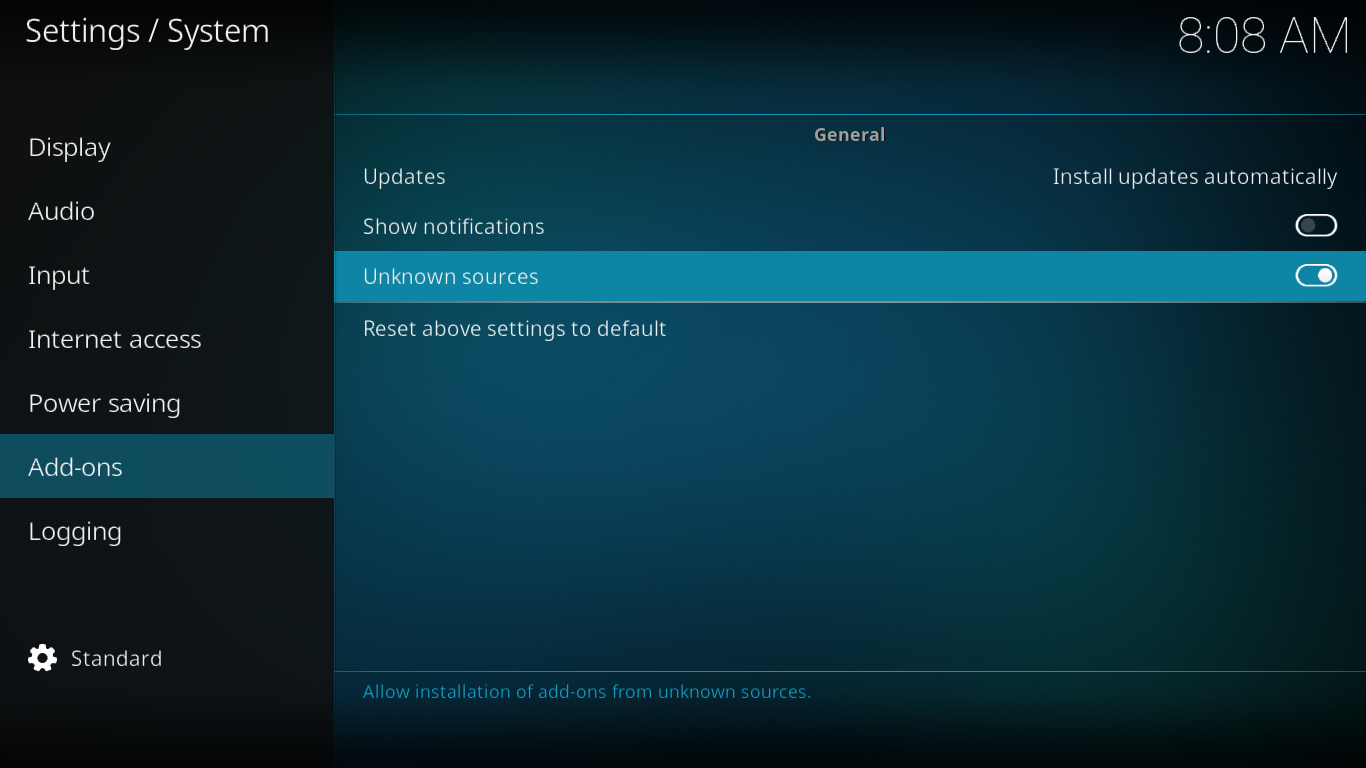
Schritt 1: Hinzufügen der Installationsquelle
Klicken Sie auf dem Kodi-Startbildschirm auf das Symbol „Einstellungen “ (das kleine Zahnrad oben links) und dann auf „Dateimanager“ . Doppelklicken Sie im Dateimanager-Bildschirm im linken Bereich auf „Quelle hinzufügen“ .
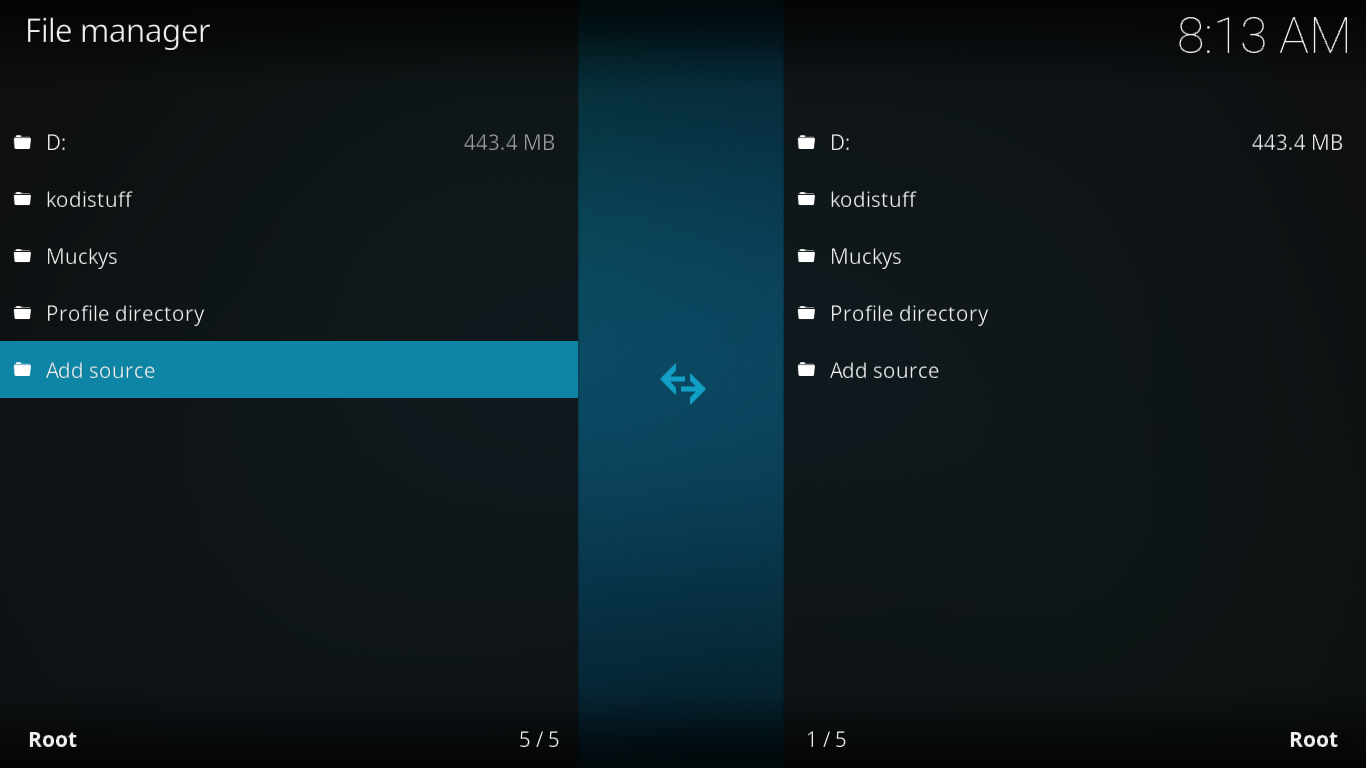
Klicken Sie auf Keine , geben Sie den Quellpfad genau wie folgt ein: „ https://fusion.tvaddons.co “ (ohne Anführungszeichen) in das Feld oben auf dem Bildschirm und klicken Sie auf OK .
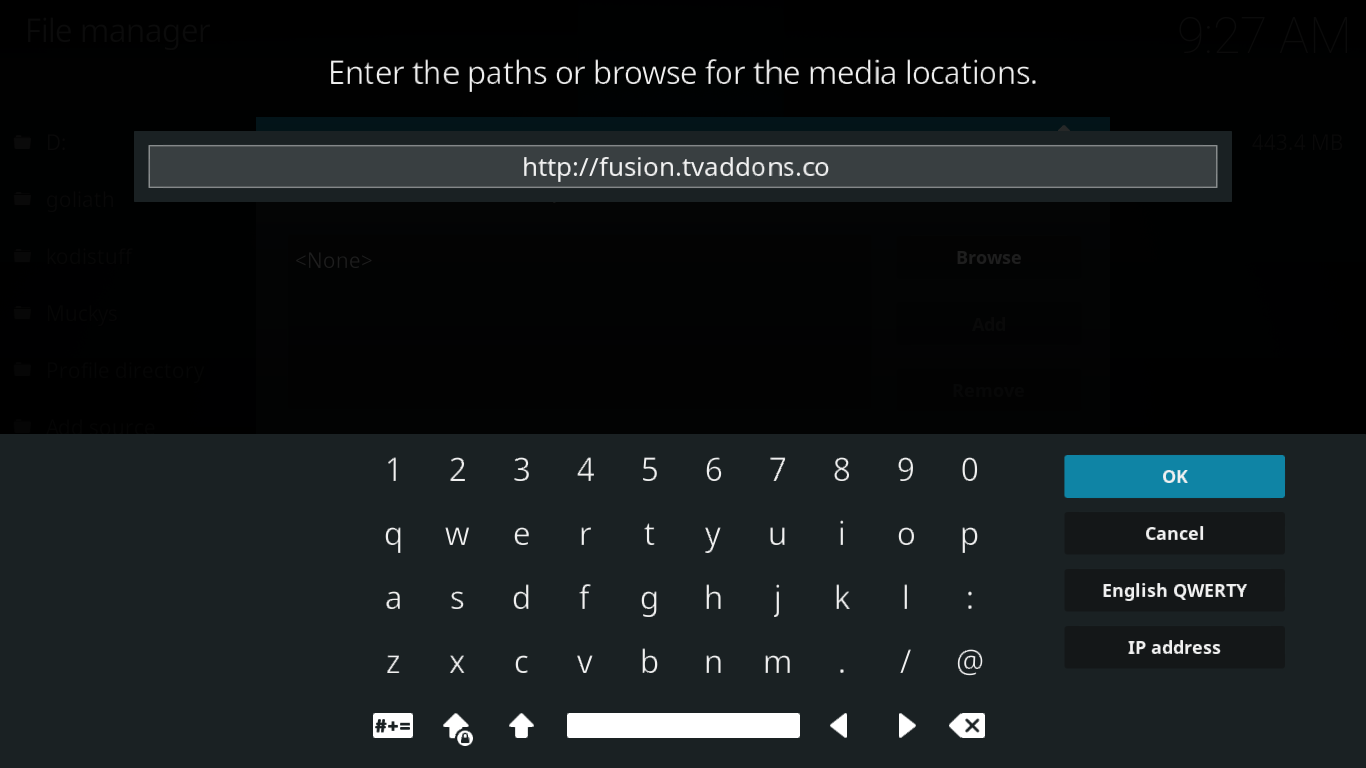
Stellen Sie sicher, dass Sie im entsprechenden Feld einen Namen für diese Quelle eingeben (ich habe sie NewFusion genannt ) und klicken Sie dann auf OK .
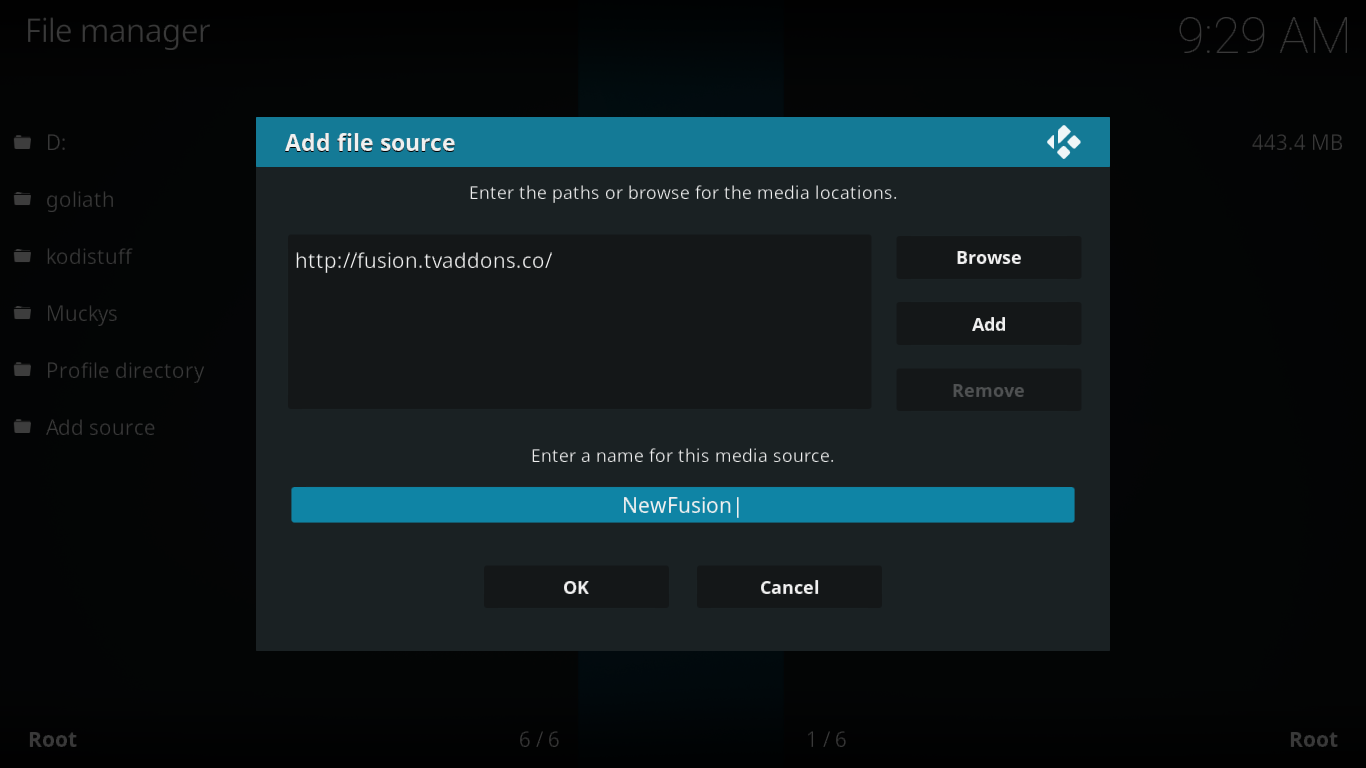
Schritt 2: Installieren des neuen Fusion-Repository
Nachdem das Fusion-Repository Anfang des Jahres verschwunden war, ist es nun an einem brandneuen Ort zurück. Dort finden Sie mehrere Add-ons, darunter auch das, nach dem wir aktuell suchen: Indigo.
Klicken Sie auf dem Kodi-Startbildschirm im linken Bereich auf „Add-ons“ und dann oben links auf dem Bildschirm auf das Symbol „ Paketbrowser “ (das kleine offene Kästchen).
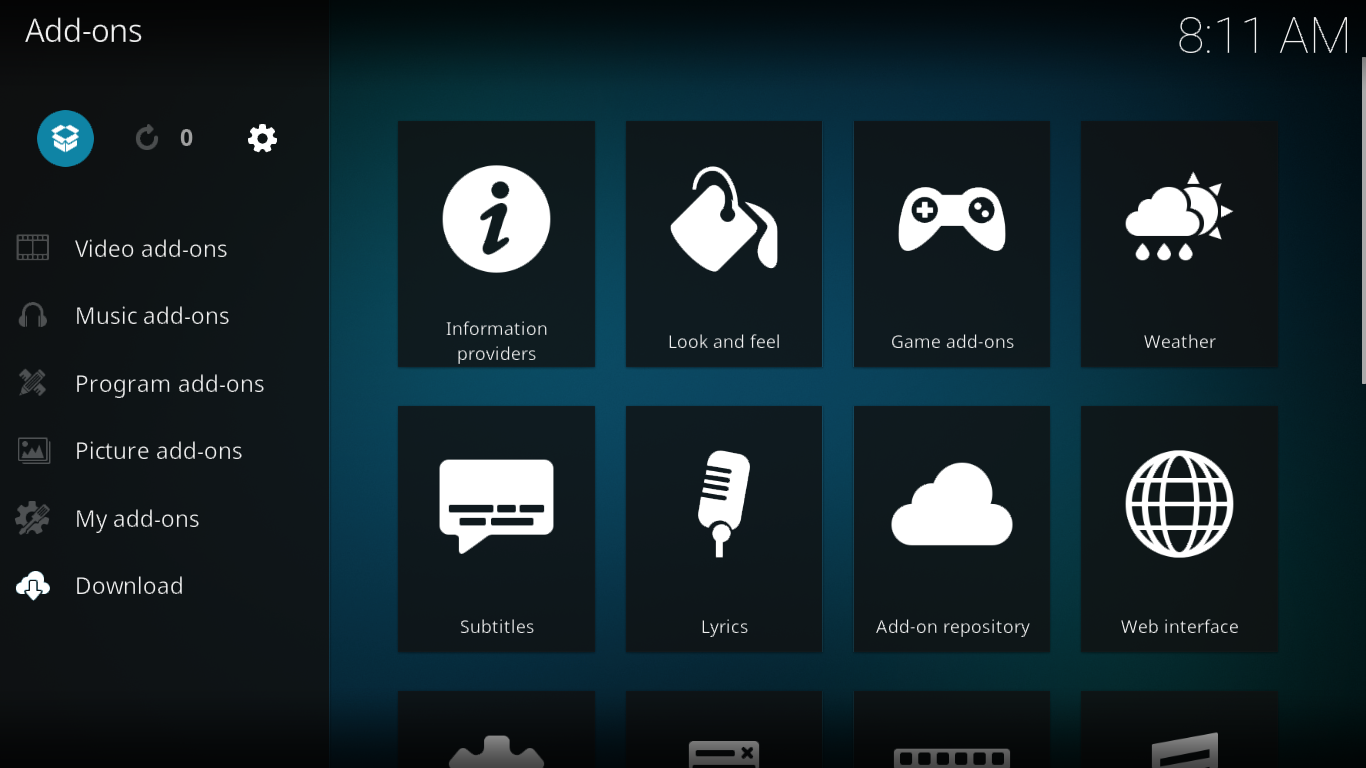
Wählen Sie „ Aus ZIP-Datei installieren“ und wählen Sie dann auf dem nächsten Bildschirm die Quelle aus, die wir gerade hinzugefügt haben ( NewFusion ).
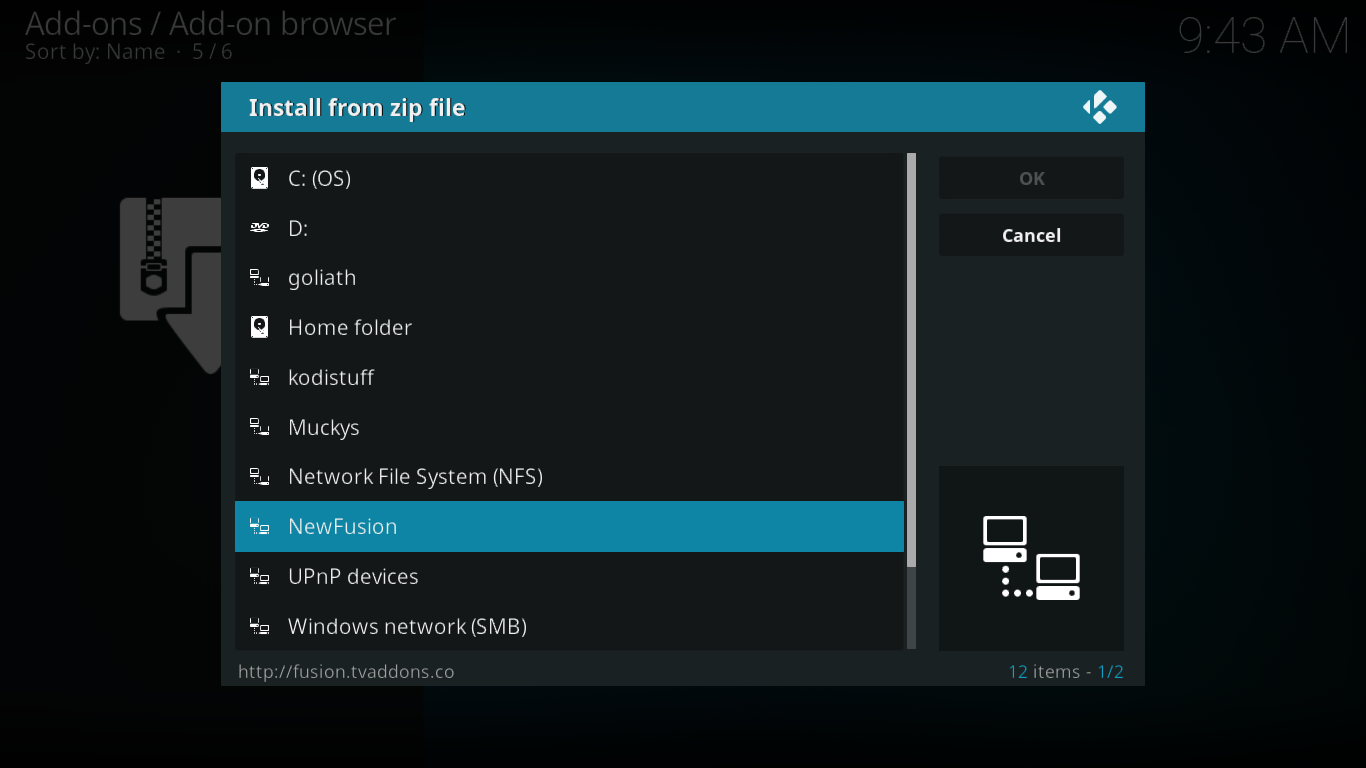
Klicken Sie zuerst auf „Hier beginnen“ und dann auf „plugin.program.indigo-XXXzip“, um die Installation zu starten.
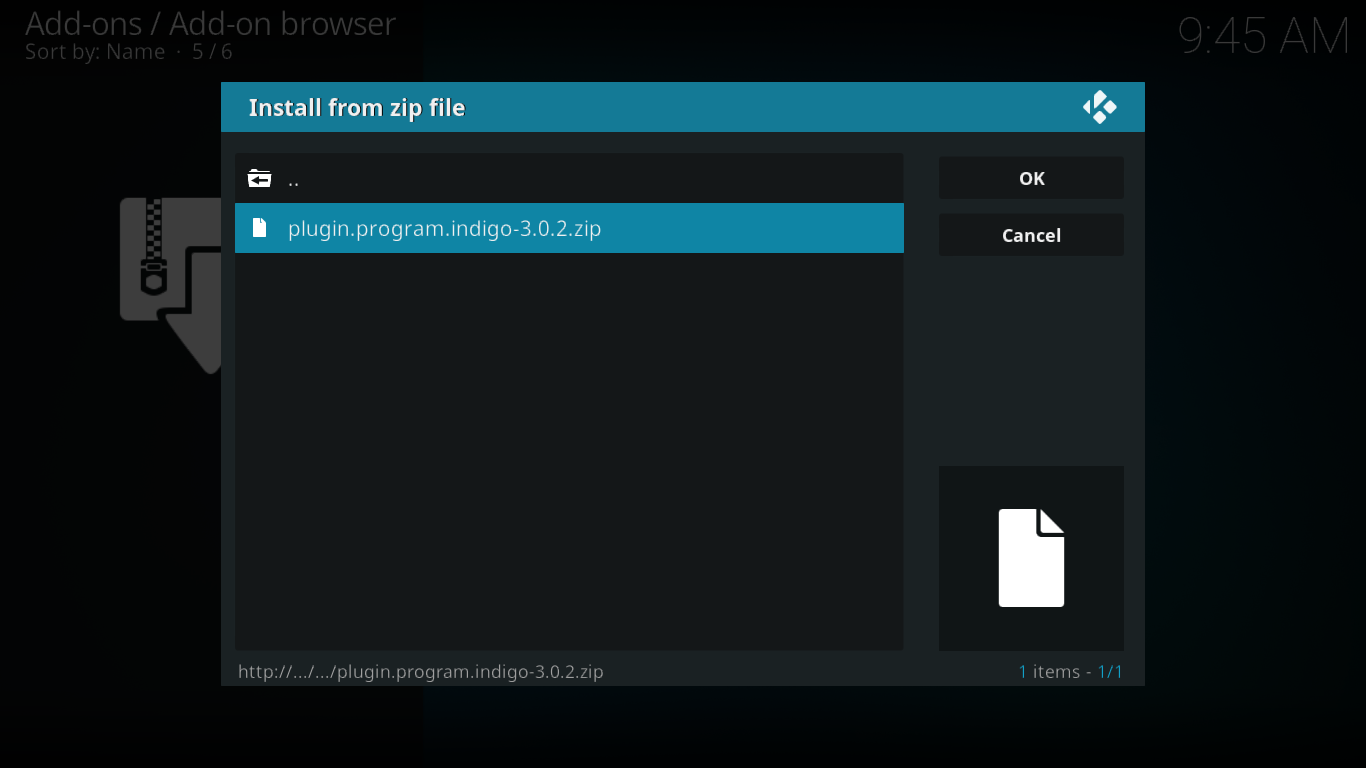
Es dauert einen Moment, aber nach wenigen Augenblicken bestätigt eine Meldung oben rechts auf dem Bildschirm die erfolgreiche Installation des Indigo-Add-ons. Wir sind nun bereit für den nächsten Schritt.
Schritt 3: Installieren des eigentlichen TVCatchup.com-Add-ons
Klicken Sie auf dem Kodi-Startbildschirm im linken Bereich auf „Add-ons“ . Klicken Sie dann entweder auf „Programm-Add-ons“ oder „Video-Add-ons“ , suchen Sie das Indigo- Add-on-Symbol und klicken Sie darauf.
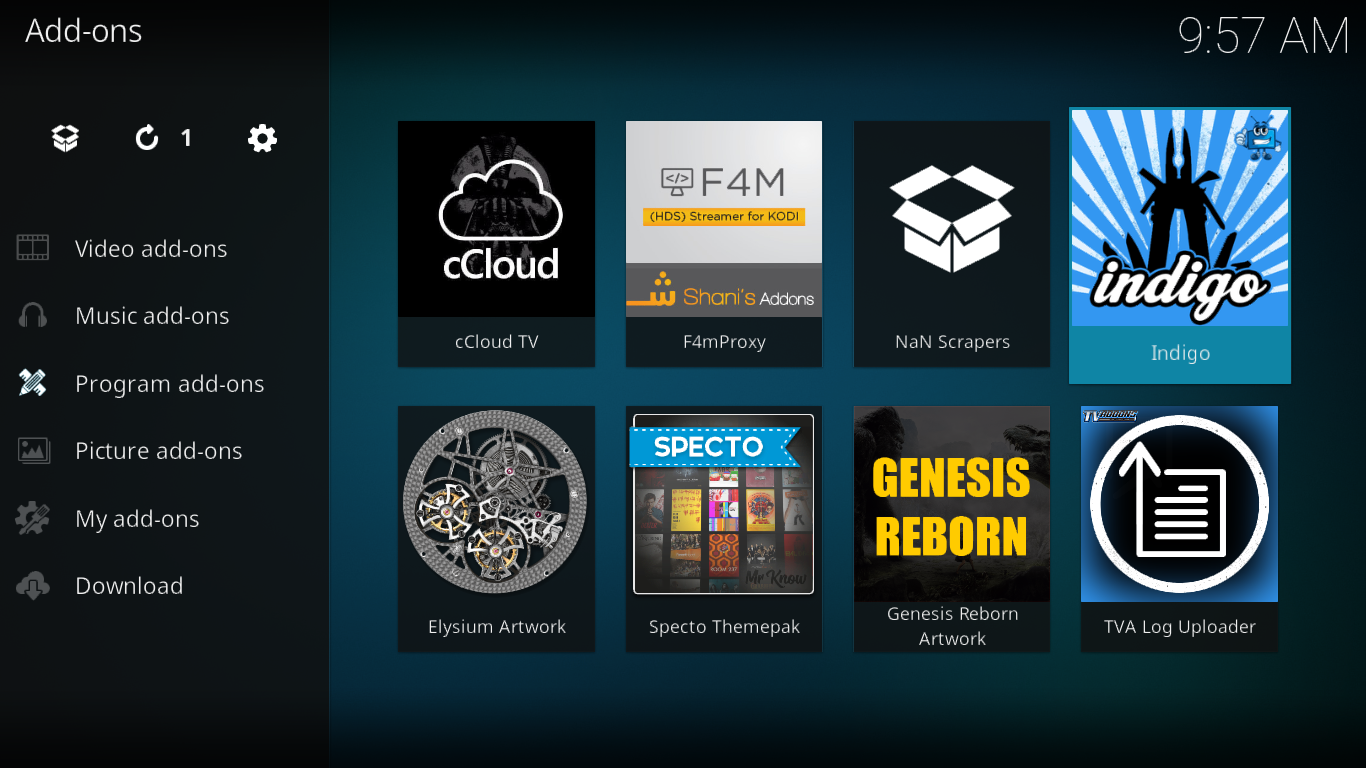
Beim ersten Ausführen installiert das Indigo-Add-on einige zusätzliche Komponenten und zeigt dann sein Hauptmenü an.
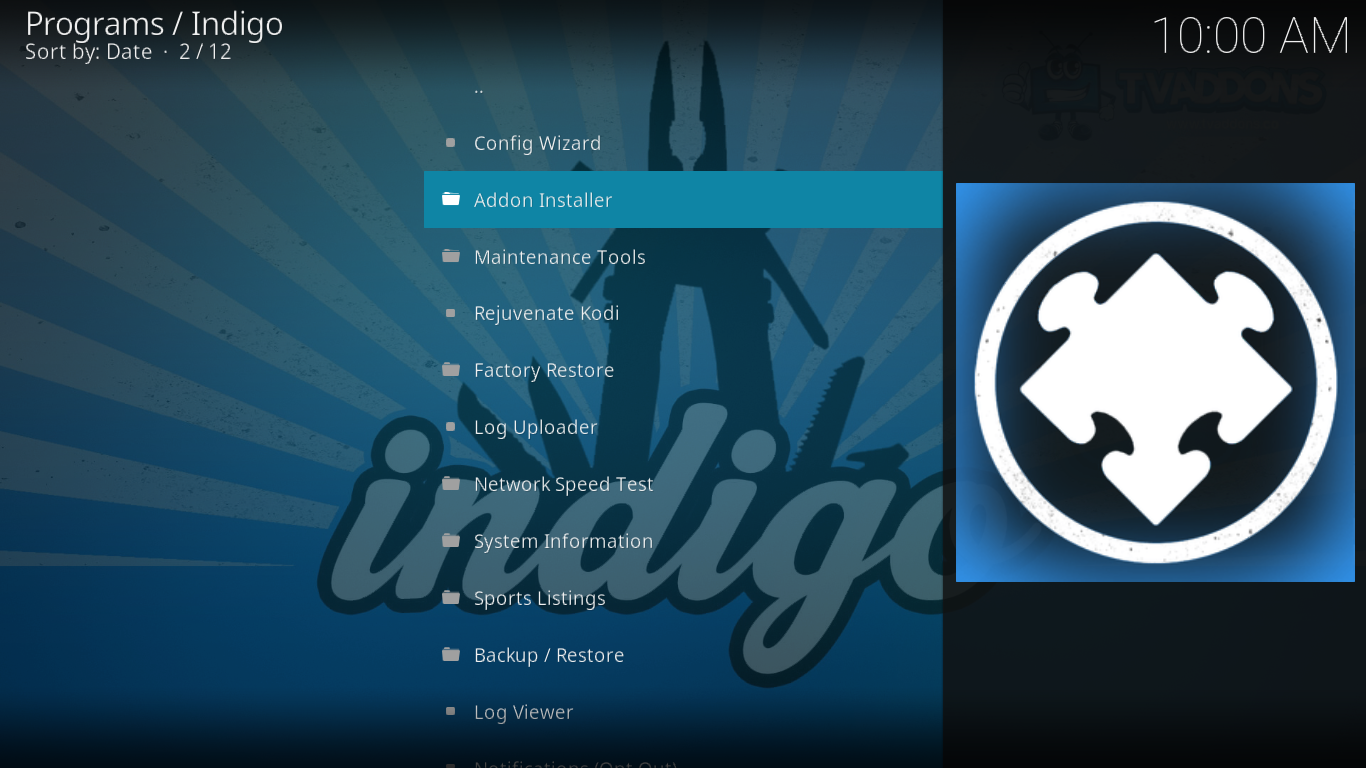
Das Add-on TVCatchup.com wird über den Indigo Addon Installer installiert . Klicken Sie daher im Hauptmenü auf diese Option. Klicken Sie anschließend auf „Video-Add-ons“ und dann auf „ T “. Suchen Sie in der Liste nach dem Add-on TVCatchup.com und klicken Sie darauf.
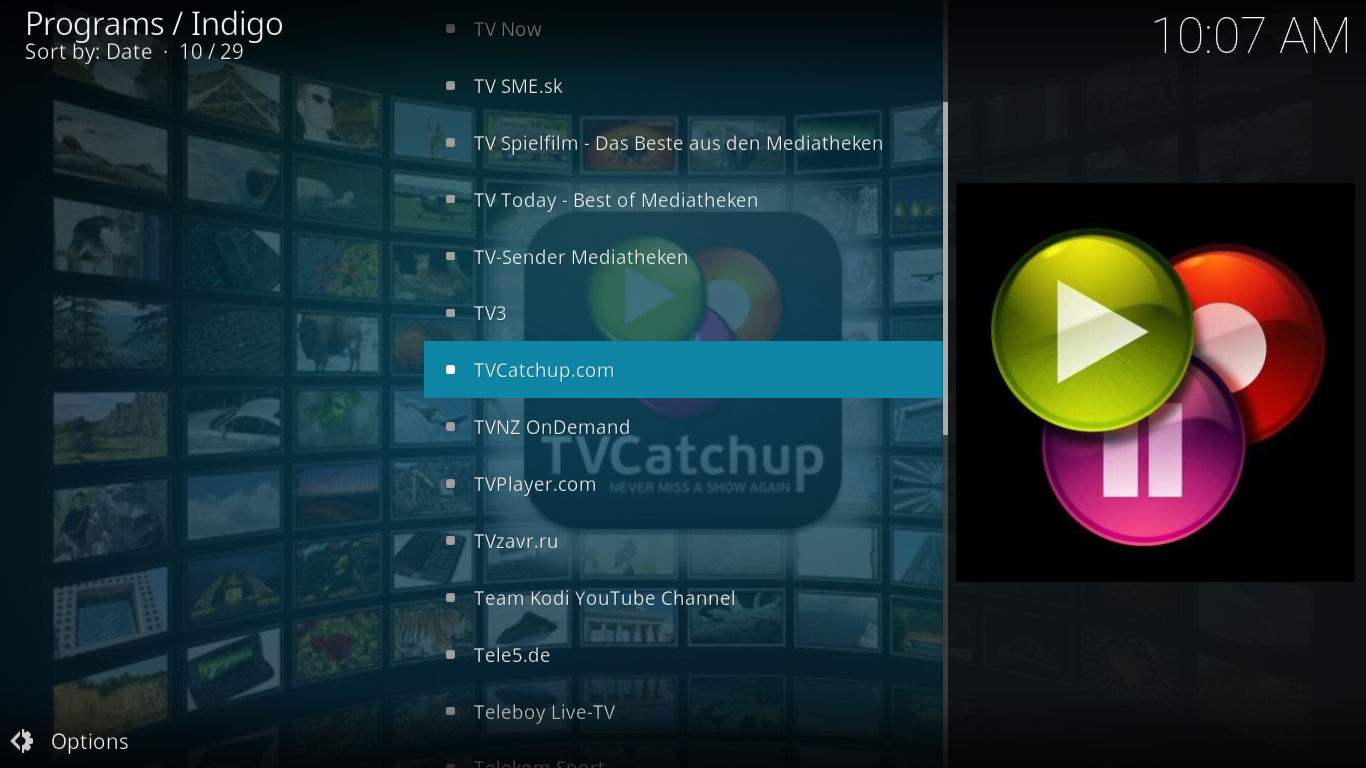
Klicken Sie im Bestätigungsdialogfeld auf „ Installieren“ und warten Sie, während Indigo das TVCatchup.com-Add-on und alle zugehörigen Komponenten installiert. Nach einer Weile wird dieses Meldungsfeld angezeigt.
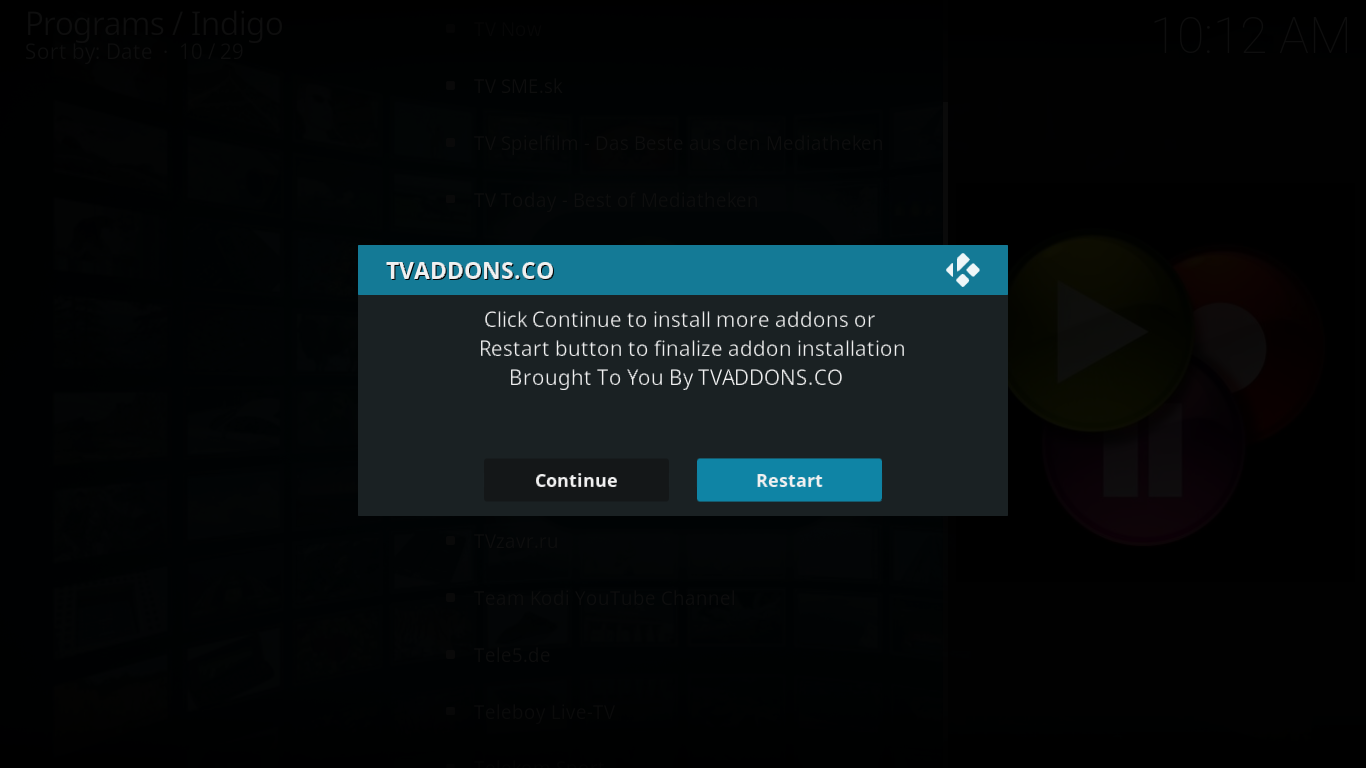
Damit das Add-on korrekt funktioniert, müssen Sie Kodi neu starten. Klicken Sie dazu einfach auf die Schaltfläche „Neustart“ . Je nach Plattform müssen Sie Kodi möglicherweise manuell neu starten.
Gehen Sie nach dem Neustart von Kodi zu Add-ons und dann zu Video-Add-ons. Dort finden Sie das Symbol von TVCatchup.com . Klicken Sie darauf, um das Add-on zu starten.
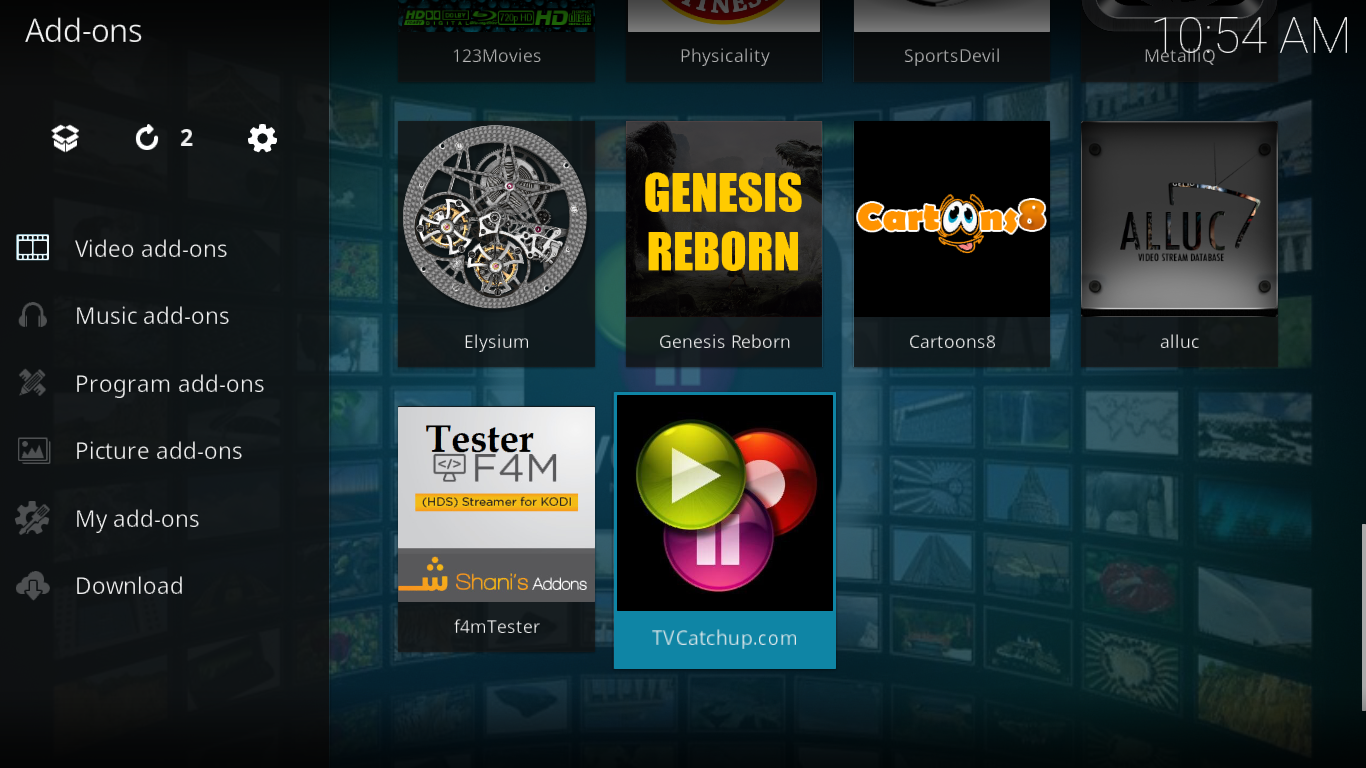
Ein Blick auf das Angebot des TVCatchup.com-Symbols
Der Name des Add-ons TVCatchup.com könnte vermuten lassen, dass es sich um das Nachholen von Fernsehsendungen handelt. Man könnte meinen, es sei ein Add-on, in dem man vergangene Folgen von Fernsehserien findet. Das ist es aber nicht. Der Name ist etwas irreführend, denn bei TVCatchup.com dreht sich alles um Live-TV, nicht ums Nachholen von Sendungen.
Wenn Sie jedoch Live-IPTV möchten und britisches Fernsehen mögen, werden Sie dieses Add-on mit seinem ausgeprägten britischen Flair lieben. Sobald Sie das Add-on starten und das Hauptmenü sehen, werden Sie keinen Zweifel an seiner Herkunft haben.
HAFTUNGSAUSSCHLUSS : AddictiveTips.com duldet oder empfiehlt nicht die Nutzung von Kodi oder Add-ons für den Zugriff auf urheberrechtlich geschützte Inhalte, auf die Sie keinen Zugriff haben. Wir übernehmen keine Verantwortung für Ihren Umgang mit den Inhalten dieses Artikels. Piraterie wird von uns weder unterstützt noch gutgeheißen, und wir raten Nutzern dringend, nur auf Inhalte zuzugreifen, auf die Sie rechtlich Anspruch haben. Als Kodi-Nutzer müssen Sie sicherstellen, dass Sie keine Urheberrechte verletzen.
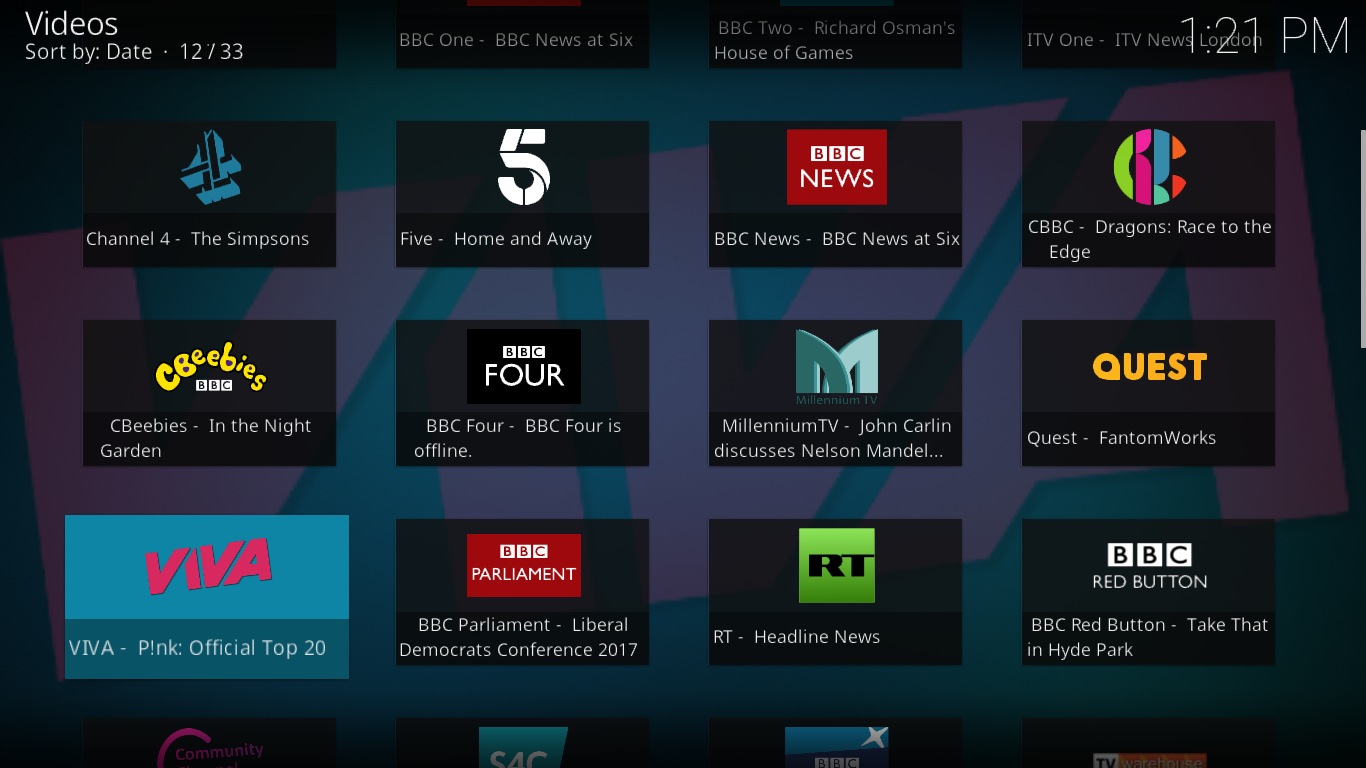
TVCatchup.com ist nicht nur ein Kodi-Add-on, sondern auch eine Website und eine Reihe von Apps für Android, iOS und Kindle Fire, die angeblich „Zugriff auf die meistgesehenen Sender Großbritanniens“ bieten. Das entsprechende Kodi-Add-on ist im Grunde nur ein Frontend der Website und bietet dieselben Inhalte.
Das TVCatchup.com-Kanalangebot
Hier ist eine Liste der verfügbaren Kanäle im Kodi-Add-on von TVCatchup.com.
- Al Jazeera ist die englische Version des weltberühmten katarischen Nachrichtensenders
- BBC Alba ist ein schottisch-gälischer digitaler Fernsehsender, der gemeinsam von der BBC und MG Alba betrieben wird.
- BBC Four ist ein Kanal der BBC, der „eine Alternative zu den Programmen der Mainstream-Fernsehsender“ bietet.
- BBC News ist Großbritanniens wichtigster Nachrichtensender
- BBC One ist Großbritanniens erster öffentlich-rechtlicher Sender; und TVCatchup.com bietet drei zusätzliche regionale Feeds aus Nordirland, Schottland und Wales
- BBC Parliament ist ein spezialisierter Kanal mit Live- und aufgezeichneter Berichterstattung aus dem House of Commons, dem House of Lords und den Sonderausschüssen des Parlaments des Vereinigten Königreichs, dem schottischen Parlament, der London Assembly, der Northern Ireland Assembly und der Welsh Assembly.
- BBC Red Button ist ein digitaler interaktiver Fernsehdienst der BBC
- BBC Two ist ein Kanal der BBC, der sich auf eher „intellektuelle“ Programme konzentriert
- CBBC ist der Kinderfernsehdienst der BBC
- CBeebies ist ein BBC-Dienst mit Programmen, die darauf abzielen, „spielerisches Lernen in einer stets sicheren Umgebung für Kinder im Alter von 6 Jahren oder jünger“ zu fördern.
- CGTN ist ein 24-Stunden-Nachrichtensender auf Englisch von China Central Television (CCTV) mit Sitz in Peking.
- Channel 4 ist ein britischer öffentlich-rechtlicher Fernsehsender, der heute im Besitz einer öffentlichen Körperschaft des Ministeriums für Kultur, Medien und Sport ist und von dieser betrieben wird.
- Community Channel ist ein privater britischer Kanal, der sich auf gemeinschaftsorientierte Geschichten und Dokumentationen konzentriert
- Create and Craft und seine drei Schwesterkanäle Craft Extra , Ideal Extra und Ideal World sind eine Familie von Shopping-Kanälen im Besitz von Ideal Shopping Direct Limited
- Five ist ein britischer kommerzieller Fernsehsender
- France 24 ist die englische Version des in Paris ansässigen französischen 24-Stunden-Nachrichtensenders
- ITV ist der älteste private Sender Großbritanniens und bietet eine Vielzahl von Inhalten.
- Millennium TV ist ein weiterer Community-orientierter Kanal mit einer großen Vielfalt an Inhalten
- Quest ist ein Kanal von Discovery Networks Nordeuropa, der Sach-, Lifestyle- und Unterhaltungsprogramme bietet
- QVC , QVC Beauty , QVC Extra und QVC Style sind eine weitere britische Familie von Shopping-Kanälen
- RT ist der britische Arm des RT-Netzwerks, einem globalen mehrsprachigen Fernsehnachrichtensender mit Sitz in Moskau, der von der russischen Regierung subventioniert wird.
- S4C ist ein walisischer öffentlich-rechtlicher Fernsehsender mit Sitz in Cardiff
- TV Warehouse ist ein auf Infomercials basierender Shopping-Kanal
- VIVA ist ein Musikfernsehsender im Vereinigten Königreich und Irland, ähnlich wie ein britisches MTV
Wie Sie sehen, gibt es Inhalte für jeden und dieses Add-on kann wahrscheinlich eine kostenlose Alternative zu den meisten britischen Kabelabonnements bieten.
Vor- und Nachteile von TVCatchup.com
Vorteile
Was ich an diesem Add-on besonders schätze, ist seine Einfachheit. Mit einem einzigen Menü ist die Navigation kinderleicht. Um die Kanalauswahl noch einfacher zu gestalten, zeigt das Hauptmenü in Form einer Symbolwand an, was auf jedem Kanal aktuell läuft. Außerdem funktioniert das Add-on meistens einwandfrei und scheint von den Entwicklern gut gepflegt zu werden. Bei der ersten Installation stellte ich fest, dass einige Kanäle nicht funktionierten, aber der Entwickler veröffentlichte einige Tage später eine neue Version, die alle toten Quellen repariert oder entfernt hatte.
Nachteile
Wie viele andere Add-ons hat auch dieses einige Probleme. Das Hauptproblem ist die Qualität der Streams, die nicht immer optimal ist. Manche Feeds scheinen von geringerer Qualität zu sein, und manche weisen längere Pufferpausen auf. Andere hören nach einer Weile einfach komplett auf zu spielen. Obwohl man das bei dieser Technologie nicht anders erwarten kann, summieren sich kleine Beeinträchtigungen schnell zu einem gewissen Ärgernis.
Mit der Veröffentlichung der neuesten Version scheint es jedoch eine Verbesserung gegeben zu haben. Um sicherzustellen, dass Sie die neueste Version haben, wählen Sie das Add-on-Symbol aus , drücken Sie die Taste „ C “ oder klicken Sie mit der rechten Maustaste auf das Symbol, wählen Sie „Informationen“ und klicken Sie im sich öffnenden Bildschirm auf „Aktualisieren“ .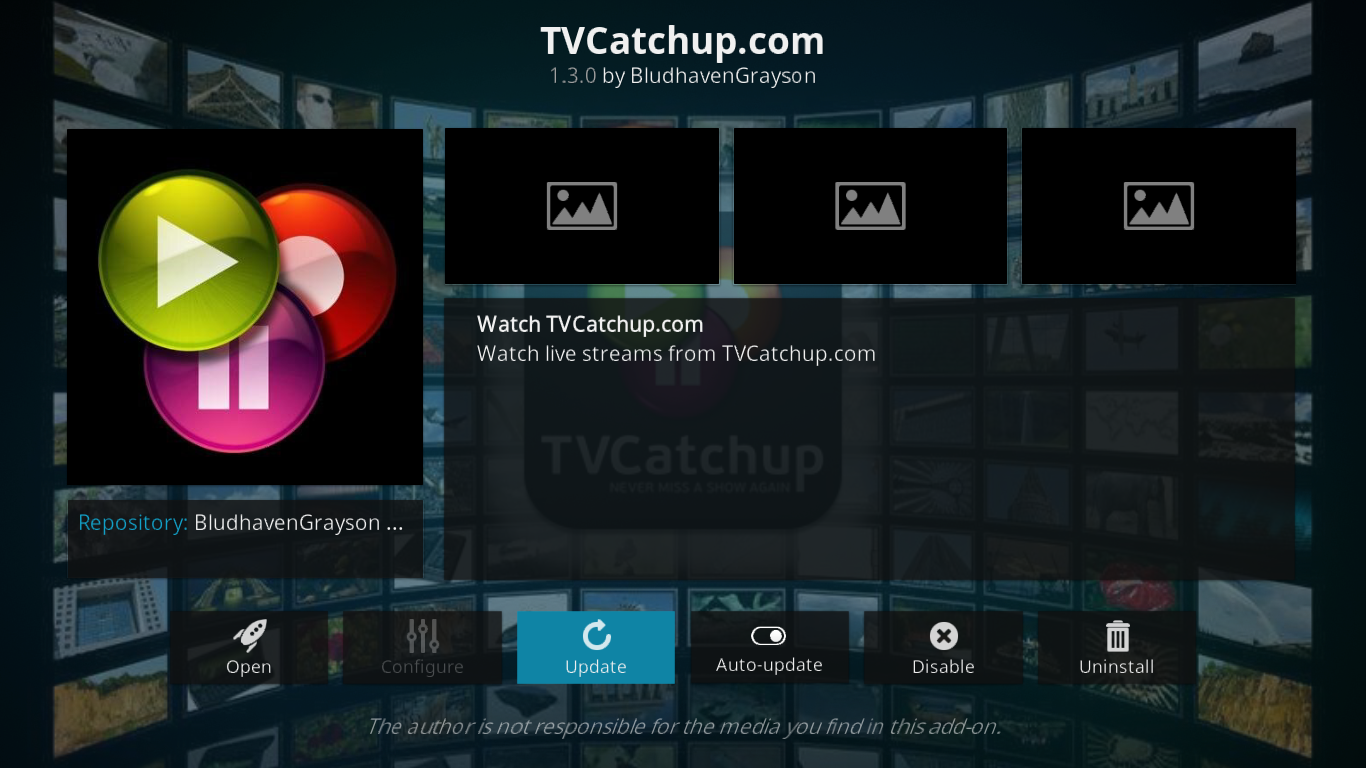
Klicken Sie im nächsten Dialogfeld unbedingt auf die Quelle aus dem BludhavenGrayson Add-ons -Repository, um die neueste Version zu installieren.
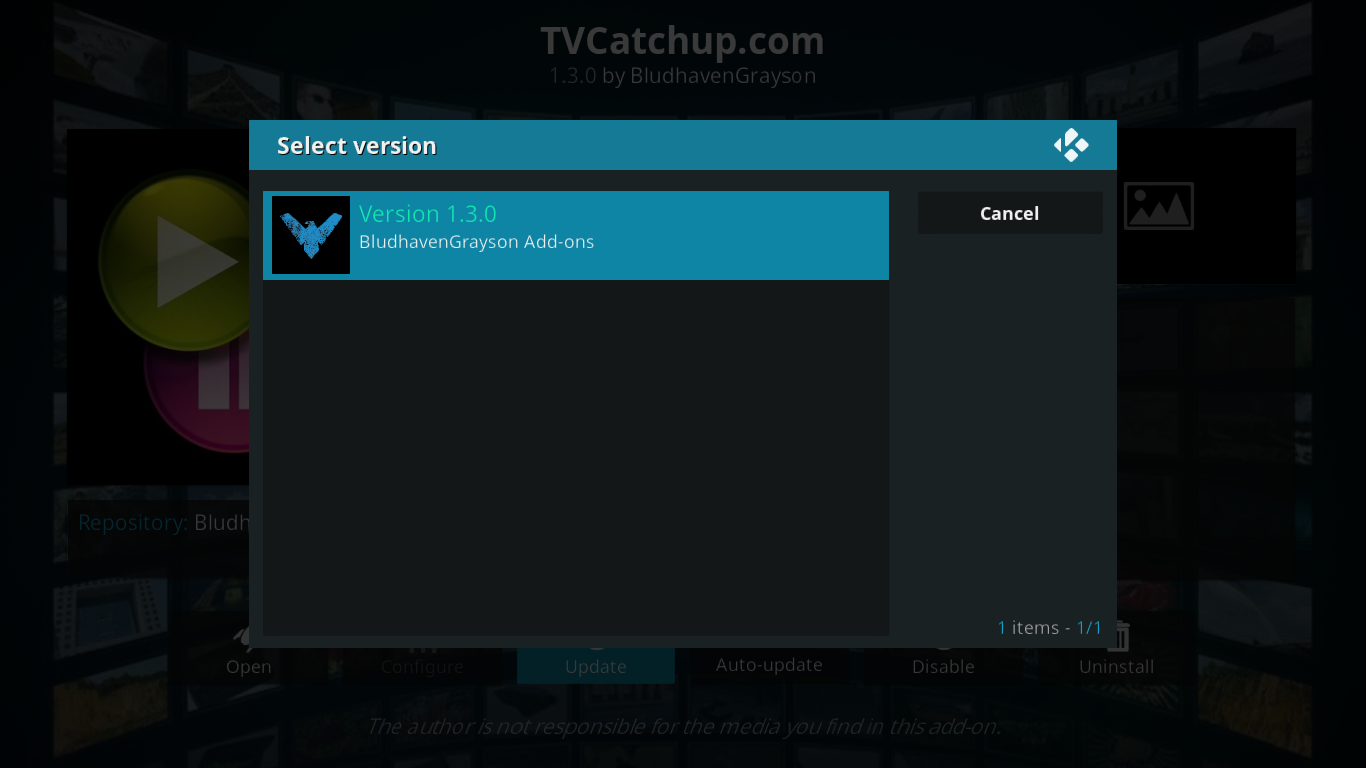
Andere Add-ons, die Ihnen gefallen könnten
Das Add-on von TVCatchup.com richtet sich vor allem an zwei Zielgruppen: Live-IPTV-Zuschauer und britische TV-Fans. Wenn Sie Live-IPTV lieben, lesen Sie unseren aktuellen Artikel „ Die besten IPTV-Add-ons für Kodi: Die, die 2017 noch funktionieren“ . Er enthält fünf tolle Tipps, um Ihren Live-TV-Durst zu stillen.
Ein weiterer toller Artikel mit noch mehr Vorschlägen für Live-TV-Add-ons ist „ Die besten Kodi-Add-ons für Live-TV 2017 und wie Sie sicher bleiben“ , der ebenfalls kürzlich auf WebTech360Tips.com veröffentlicht wurde. Schauen Sie sich auch diesen Artikel unbedingt an.
Wenn Sie hingegen britisches Fernsehen mögen, könnte das Add-on „UK Turk Playlists“ genau das Richtige für Sie sein. Es wurde kürzlich auf WebTech360Tips.com vorgestellt: Installieren Sie das Add-on „UK Turk Playlists“ für Kodi, Working Sources und Repos . Wie der Name schon sagt, bietet es sowohl britische als auch türkische Inhalte. Sie finden auch Inhalte aus aller Welt, und das Add-on enthält sowohl Live-Feeds als auch vorab aufgezeichnete Inhalte.
Abschluss
Obwohl die Installation etwas ungewöhnlich ist, ist TVCatchup.com ein tolles Add-on, das Fans des britischen Fernsehens begeistern wird. Es bietet eine große Auswahl an Inhalten öffentlich-rechtlicher und privater Sender. Die schnelle und einfache Benutzeroberfläche macht die Bedienung zum Kinderspiel, und Sie werden den direkt im Hauptmenü integrierten Programmführer lieben. Probieren Sie es selbst aus und teilen Sie uns Ihre Meinung mit. Gab es Probleme bei der Installation? Welche Funktionen und/oder Sender bevorzugen Sie? Gibt es etwas, das Ihnen nicht gefällt? Teilen Sie uns unten Ihre Kommentare mit!